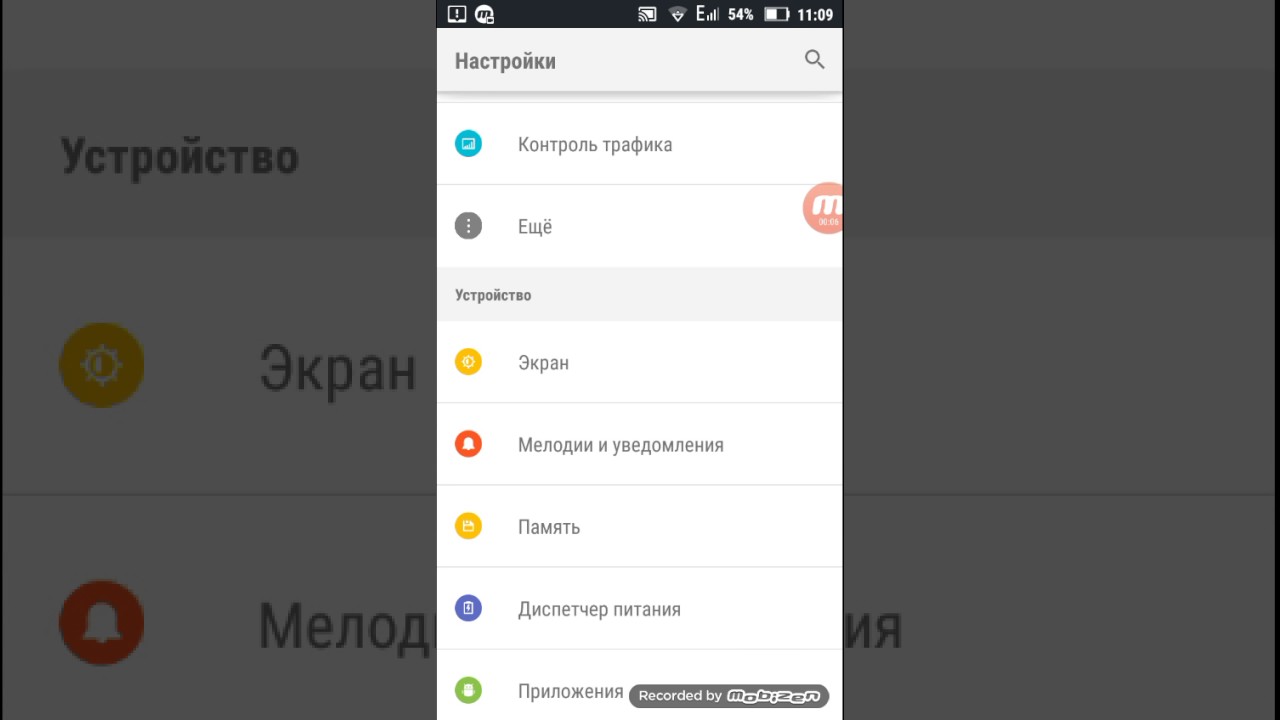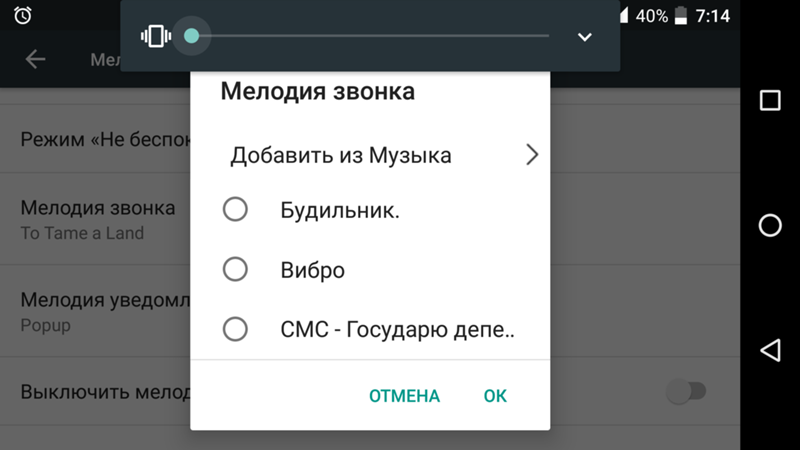Как установить на звонок скаченную мелодию: Как поставить песню на звонок iPhone: хитрость против копирайта
Как установить любую мелодию на звонок iPhone — Блог re:Store Digest
Если вы хотите установить в качестве звонка любой трек из медиатеки iPhone, у вас ничего не выйдет. Связано это с ограничением на длину рингтона — не более 30 секунд.
Сменить стандартный рингтон можно одним из следующих способов:
1. Купить в iTunes Store.
Запустите на iPhone приложение iTunes Store и перейдите на вкладку «Звуки». Здесь вы найдёте обширную медиатеку готовых рингтонов в различных стилях по цене в 19 ₽ за рингтон.
Преимущество этого способа заключается в простоте. Недостаток — в том, что среди готовых рингтонов может не быть нужной вам песни, либо же будет не тот фрагмент, который вы хотели бы слышать на звонке.
2. Создать самостоятельно.
Для этого вам потребуется:
-
iPhone;
-
любимый трек, купленный в iTunes;
-
приложение GarageBand для iOS (Загрузить в App Store);
-
пара минут свободного времени.

Песня должна быть куплена в iTunes Store и скачана на iPhone. Треки из Apple Music не подойдут, так как они имеют цифровую защиту.
Создаём рингтон в GarageBand для iPhone
Шаг 1: Запустите GarageBand на iPhone. Перед вами будет несколько музыкальных инструментов. Выберите любой, чтобы начать.
Шаг 2: Нажмите на кнопку «Запись» и сыграйте пару нот.
Шаг 3: Прекратите записывать трек, нажав еще раз на кнопку «Запись». В левом верхнем углу появится иконка «Режим дорожек». Нажмите на неё, чтобы переключиться в этот режим.
Шаг 4: Нажмите на плюсик в правом верхнем углу, чтобы попасть в меню секций.
Шаг 5: В меню секций вам надо увеличить количество тактов. Нажмите на секцию А, чтобы перейти к её настройкам.
Шаг 6: Здесь вам необходимо вручную увеличить количество тактов.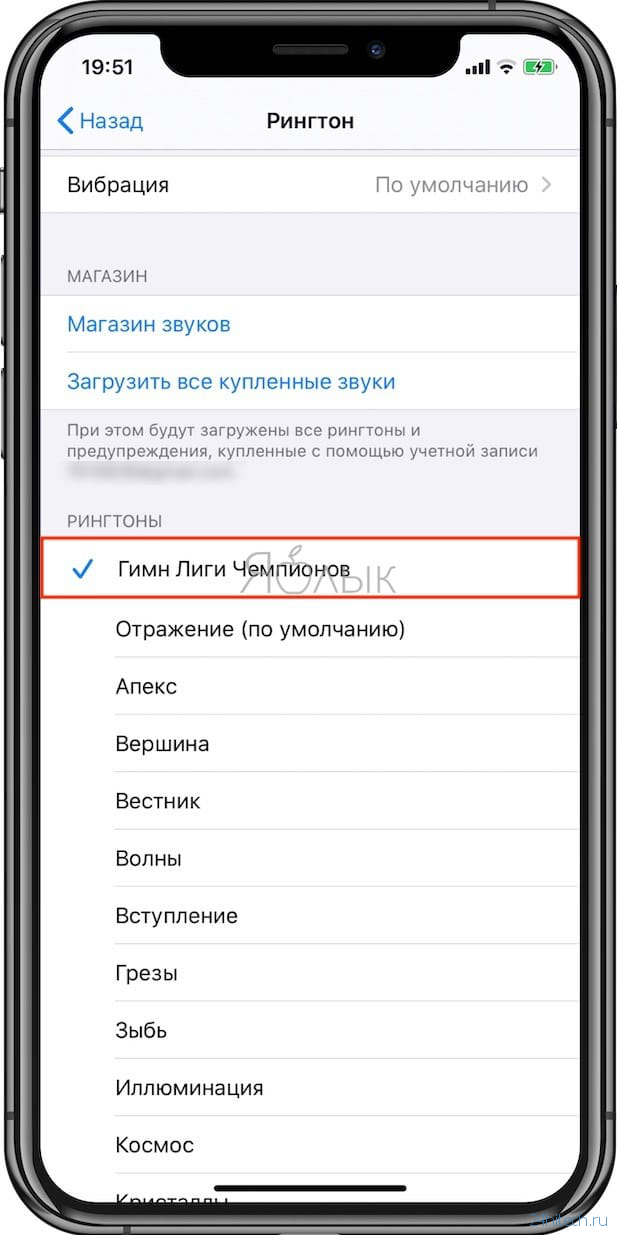 Касайтесь стрелок, чтобы довести число тактов до 60. Нажмите «Готово».
Касайтесь стрелок, чтобы довести число тактов до 60. Нажмите «Готово».
Шаг 7: Теперь перейдите в меню лупов, нажав соответствующую иконку с петлёй.
Шаг 8: Переключитесь на вкладку «Музыка» и выберите песню, которую вы хотите установить в качестве рингтона.
Песня должна быть куплена в iTunes Store и скачана на устройство.
Шаг 9: Удерживая палец на названии, перетащите трек на отдельную дорожку.
Шаг 10: Перед вами две дорожки — ваш записанный трек и выбранная песня. Выберите записанный трек, после чего удалите его.
Шаг 11: Уменьшите песню с обеих сторон, чтобы остался только нужный вам 30-секундный отрезок. Если фрагмент окажется больше, GarageBand автоматически его обрежет.
Шаг 12: В левом верхнем углу нажмите на треугольник, после чего перейдите в раздел «Мои песни».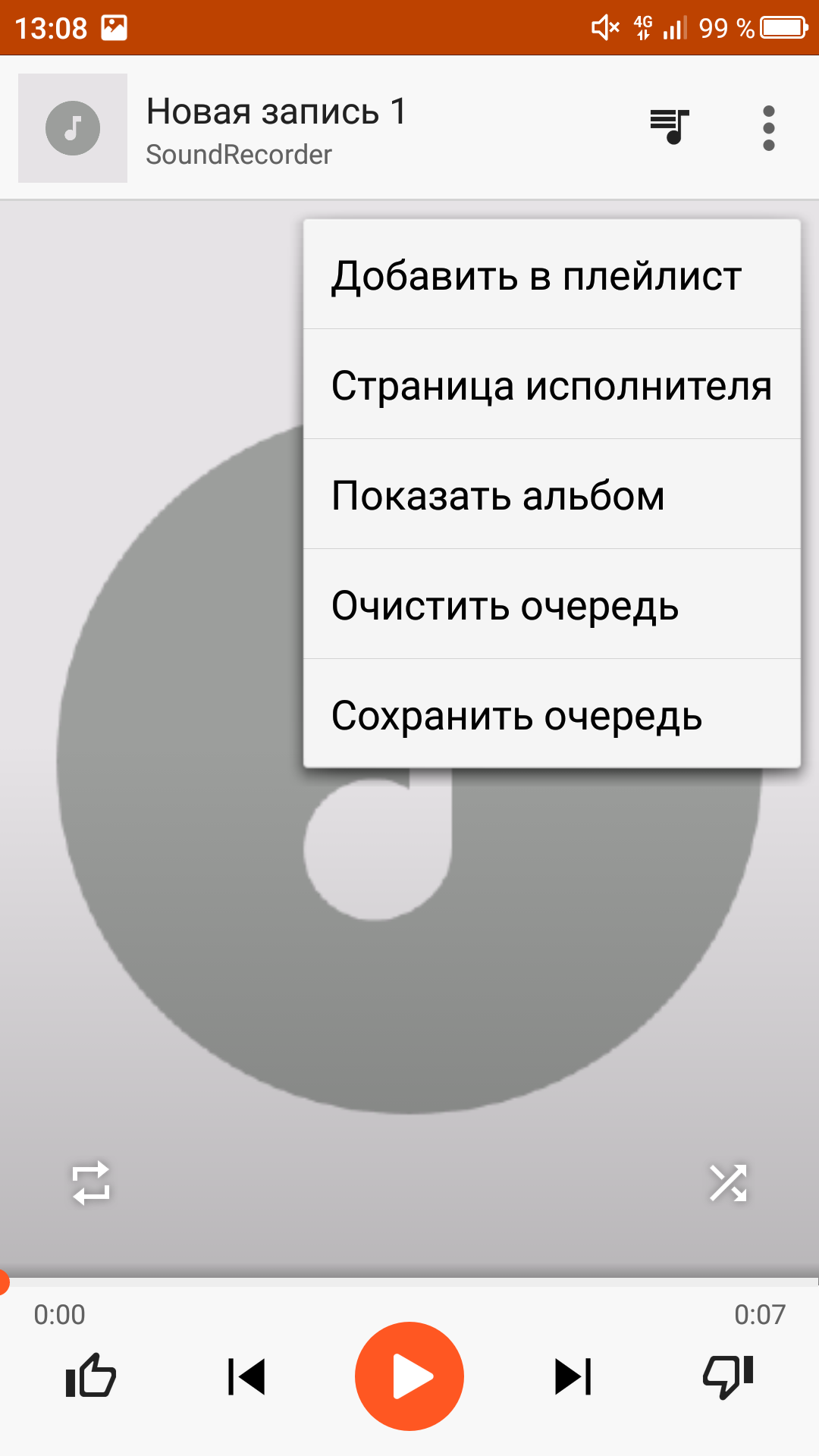 Откройте меню «Поделиться», удерживая палец на вашем треке.
Откройте меню «Поделиться», удерживая палец на вашем треке.
Шаг 13: Выберите вариант «Рингтон», присвойте треку название и нажмите «Экспортировать».
Шаг 14: Как только закончится экспорт, вы сможете установить получившуюся мелодию в качестве рингтона, звука входящего сообщения или присвоить определённому контакту.
Экспортированная мелодия появится в разделе звуки. Чтобы найти её:
Как установить мелодию на звонок нокия. Как установить мелодию на звонок в телефоне Nokia Lumia? Инструкция по установке мелодии на звонок Люмия
Такие пользователи зачастую совершенно не разбираются в функционале операционной системы. Часто они даже не знают о том, как установить мелодию на звонок. Интересно, что на раннем этапе развития Android это было действительно очень сложно, практически невозможно. Но сейчас поменять звонок можно в пару движений пальцем.Поставить мелодию на звонок на Андроид можно несколькими способами.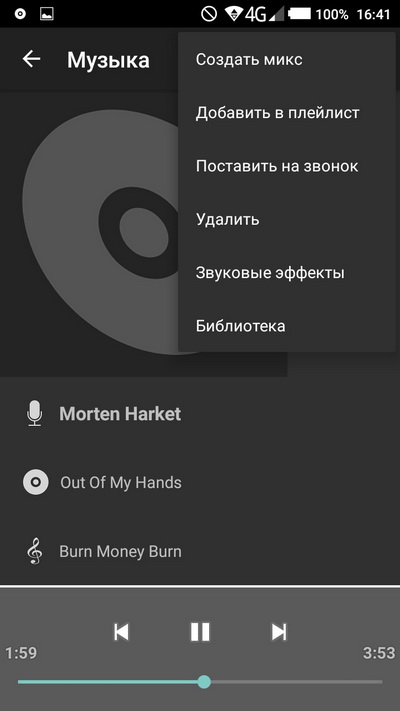 Самый простой из них заключается в использовании для этих целей музыкального проигрывателя. Однако стороннее решение не подойдет! Вам нужно запустить предустановленный проигрыватель, который обычно называется «Музыка ».
Самый простой из них заключается в использовании для этих целей музыкального проигрывателя. Однако стороннее решение не подойдет! Вам нужно запустить предустановленный проигрыватель, который обычно называется «Музыка ».
1. Запустите приложение и выберите ту композицию, которые вы хотите установить на звонок.
2. Удерживайте палец на этой песне, дождавшись появления контекстного меню.
3. Выберите пункт «Использовать как рингтон » или «Поставить на звонок ».
Установка мелодии через раздел «Настройки»
Этот метод работает на подавляющем большинстве смартфонов. Для того, чтобы поставить песню на звонок, нужно совершить следующие действия:
1. Зайдите в «Настройки ».
2.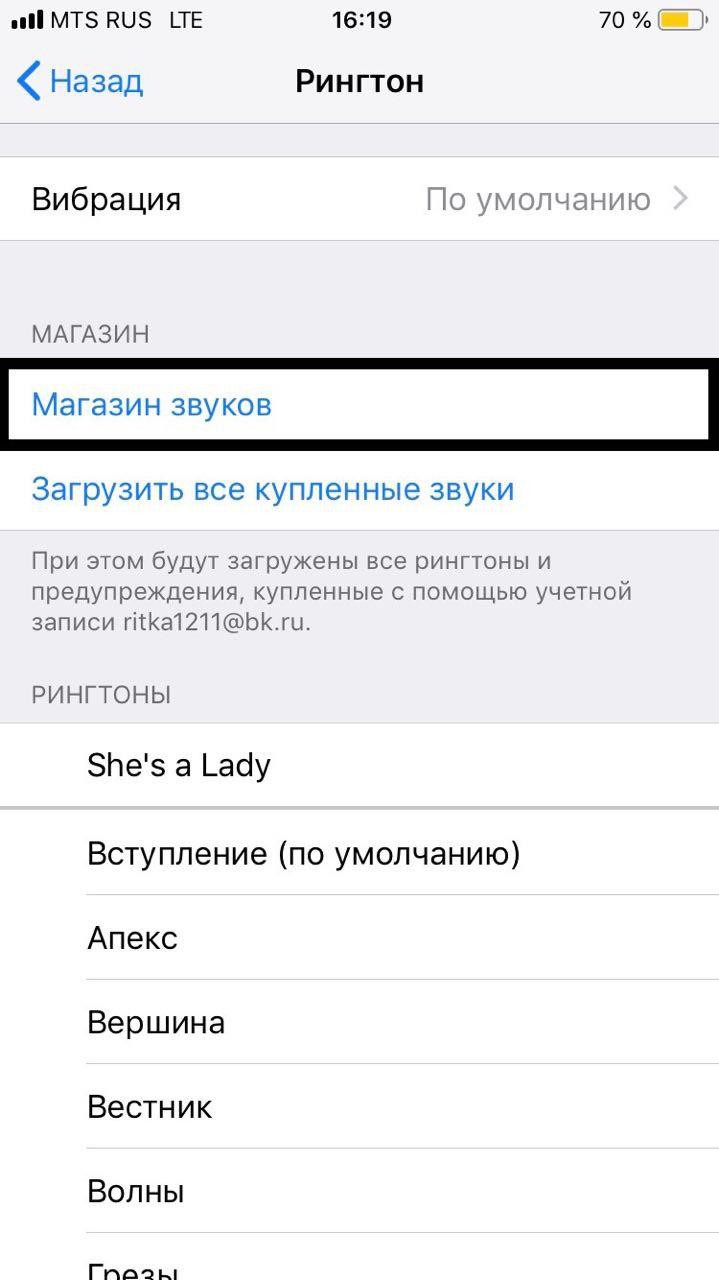 Перейдите в раздел «Звук Звуки и уведомления ».
Перейдите в раздел «Звук Звуки и уведомления ».
3. Здесь нажмите на пункт «Рингтон ». Также он может называться «Мелодия телефона », «Мелодия звонка » и т.д.
4. На этом шаге вам может потребоваться выбор приложения, при помощи которого будет просматриваться ваша медиатека. Например, можно для этого задействовать файловый менеджер ES Проводник .
5. Выберите ту песню, которую вы желаете использовать в качестве рингтона.
Вот и всё! Таким же образом вы можете поставить мелодию на СМС на Андроид — в этом случае вас должен интересовать пункт «Мелодия уведомлений по умолчанию ».
Использование приложения «Контакты»
В своё время даже смартфоны на базе Symbian позволяли задавать каждому контакту определенную мелодию. Сделать это можно и на Android. Для этого необходимо следовать данной инструкции:
1. Перейдите в раздел «Контакты ».
2. Выберите интересующий вас контакт.
3. Здесь необходимо нажать кнопку «Изменить ». Она может выглядеть в виде карандаша или прятаться под троеточием, расположенным в правом верхнем углу.
4. Теперь точно нужно нажать на три точки. Во всплывающем меню нажмите на пункт «
5. Выберите приложение, при помощи которого будет осуществляться просмотр списка композиций, хранящихся на устройстве.
6. Выберите папку с MP3-песнями, а затем и саму композицию.
7. Сохраните результат, нажав на галочку.
Обратите внимание: на некоторых смартфонах процесс установки рингтона может отличаться. Всё, опять же, зависит от фирменной оболочки — каждый производитель изощряется по-своему. Наш пример приведён для «чистого» Android, устанавливающегося на аппараты семейства Nexus.
Использование сторонних приложений
Для смены мелодий можно пользоваться и сторонними утилитами. Зачастую они делают этот процесс чуть более удобным. Мы рекомендуем опробовать Rings Extended , GO SMS Pro и RingTone Slicer FX . Все они отличаются по своему функционалу, предоставляя более расширенные возможности по установке рингтонов.
Мы рекомендуем опробовать Rings Extended , GO SMS Pro и RingTone Slicer FX . Все они отличаются по своему функционалу, предоставляя более расширенные возможности по установке рингтонов.
В этой небольшой, статье-инструкции «» я расскажу и наглядно покажу, каким образом устанавливается своя мелодия звонка на входящие вызовы в смартфонах финского производителя Нокиа Люмиа.
Сразу же хотелось бы сказать о том, что эта инструкция позволяет поставить музыку на звонок в Nokia Lumia , которые работают под управлением операционной системы Windows Phone 8 а в будущем и 8.1.
К сожалению, если ваш аппарат работает на более старой версии мобильной операционки от Microsoft, речь идет о WP 7.x – тогда вам придется еще раз поискать инструкцию именно для своей модели.
Приступим.
Шаг первый . Для установки мелодии звонка нам потребуется специальное приложение, которое называется «Создатель Мелодий», скачивать его ненужно, так как, «из коробки», оно есть на всех смартфонах.
Шаг второй . Открываем приложение и жмем на надпись внизу экрана – «выбрать композицию».
После этого откроется список из всех имеющихся на вашем телефоне (в том числе на флешке) музыкальных файлов.
Шаг третий . Нашли? – Отлично, осталось совсем чуть-чуть. Нажимаем на любимую песню, затем нужно будет выбрать отрезок песни который хотите слышать в качестве звонка. Передвиньте ползунок и прослушайте.
Теперь в качестве мелодии на входящий вызов стоит ваша любимая песенка. Как видим, все намного проще, нежели может показаться на первый взгляд. К тому же лично мне очень понравилось то, что отныне не придется заранее обрезать музыку на компьютере, все это можно сделать в программе.
Теперь вы знаете, как поставить, установить свою мелодию, музыку, песню на звонок в Нокиа Люмиа 520, 525, 620, 625, 720, 820, 920, 925, 1020, 1320, 1520
.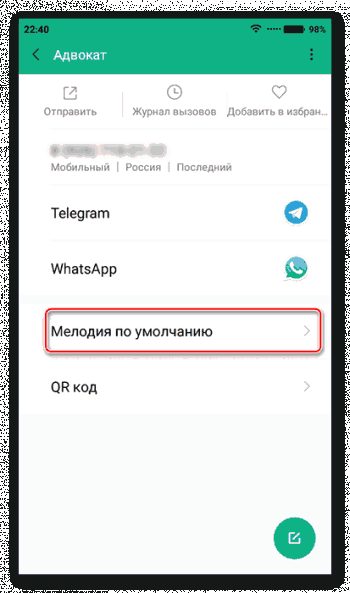 Если после этого у вас остались или же, возникли какие-либо вопросы – задавайте их в комментариях ниже.
Если после этого у вас остались или же, возникли какие-либо вопросы – задавайте их в комментариях ниже.Янв 2, 2014 mRelby
1. Загружаете SysApp Pusher. Там будет «Создатель мелодий».
2. Заходите в эту программу, выбираете нужную мелодию. Выбираете длину. Затем, жмете на 3 точки, сохранить. Загруженная вами музыка будет под пунктом – «настраиваемые».
Для смартфонов на Windows Phone 7
1. Вырезать желаемый отрывок песни аудио-редактором ПК и сохранить в формате MP3 или WMA размером не больше 1 Мб, продолжительностью не более 39 сек.
3. Потом необходимо выполнить синхронизацию Zune с Windows Phone и вы увидите свою мелодию в категории пользовательских настроек «рингтоны + звуки» в самом верху.
Для смартфонов на Windows Phone 8
Подключите смартфон к компьютеру через USB кабель и скопируйте песню в папку Ringtones. Никаких ограничений по размеру и длине нет!
Для Microsoft Lumia используйте Создатель Мелодий (рингтонов), с помощью которого абсолютно с любой музыки на вашем телефоне можно установить мелодию на звонок
Nokia Lumia 530, 630,830 и 930 – это смартфоны разных ценовых сегментов.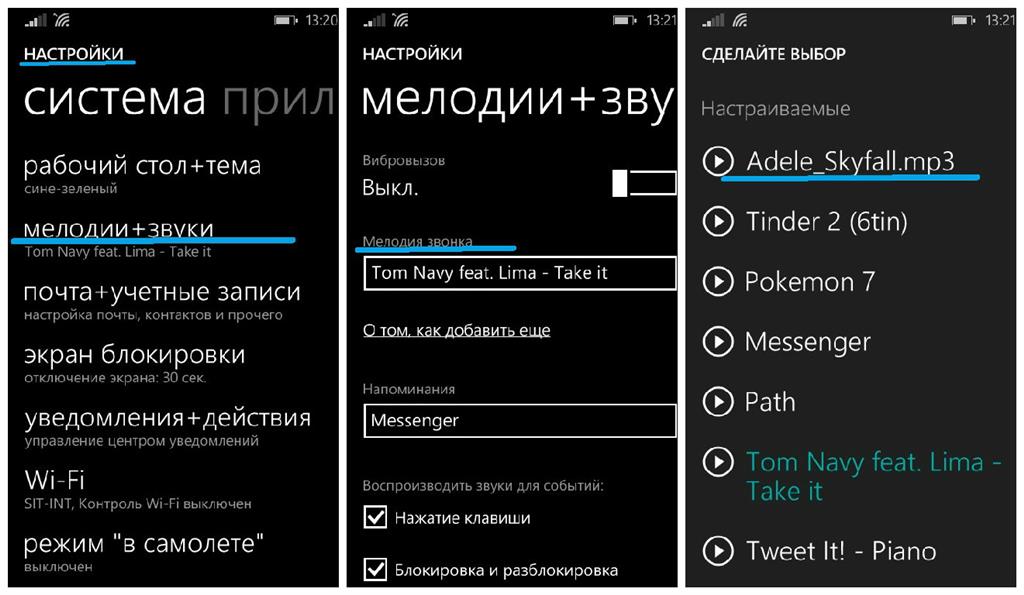 Но благодаря операционной системе Windows Phone 8.1, установить мелодию на звонок очень просто в каждом из них.
Но благодаря операционной системе Windows Phone 8.1, установить мелодию на звонок очень просто в каждом из них.
Хотите поставить свой рингтон и придать телефону уникальности? Читайте как это сделать:
При выборе подходящей мелодии для звонка вы можете использовать любой предустановленный звуковой файл или выбрать одну из собственных композиций, предварительно загруженных на телефон.
Важно: запись не должна иметь защиты DRM (Digital Rights Management) и размер её должен быть не более 30 Мб.
Если аудиозапись находится на вашем компьютере, то подключите Нокия Люмия 530 или 930 к ПК и перетащите музыкальный файл в папку мелодий на смартфоне, а затем выберите её в меню «Настройки » > «Мелодии + звуки » -> «Мелодии звонка » -> раздел «Настраиваемые ».
Совет: в качестве рингтонов
вы можете использовать звуковые файлы, отправленные вам в текстовых сообщениях. Чтобы сделать это, нажмите и удерживайте выбранный файл в сообщениях, а затем нажмите «Сохранить в качестве сигнала вызова».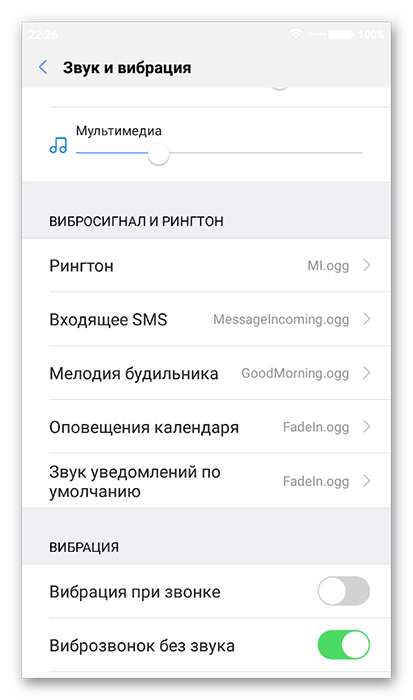
Приложение Ringtone Maker для Lumia 530 — 630
При использовании первого способа есть одна проблема — MP3 файл будет использован в качестве рингтона целиком, что не совсем удобно, так как чаще всего хочется использовать определенную часть аудиозаписи.
Поможет в получении нужного фрагмента песни приложение Ringtone Maker, которое можно скачать бесплатно из магазина приложений на .
Посмотрите видео о приложении Ringtone Maker для Nokia Lumia 530:После установки программы запустите её, выберите вашу любимую MP3 композицию и обрежьте до размера, который вам необходим.
После создания урезанного фрагмента зайдите в меню «Настройки » > «Мелодии + звуки » -> «Мелодии звонка » -> раздел «Настраиваемые » и выберите его в списке.
Установка мелодий на уведомления
Также можно выбрать мелодию для новых входящих сообщений или уведомлений . Для этого нужно:
- зайти в «Настройки»
- выбрать «Мелодии+Звуки»
- внизу экрана нажать кнопку «Управление звуками приложений».

В открывшемся меню вы можете присвоить индивидуальную мелодию оповещения для отдельных учетных записей электронной почты, приложений обмена сообщениями и уведомлений самого телефона. Выберите нужный раздел, нажмите на него и вы сможете изменить звук уведомления по своему усмотрению.
Видите как быстро и легко можно добавить новый рингтон для вашего Люмия 530,630, 830 или 930!
I simply desired to thank you very much all over again. I am not sure the things that I would have used in the absence of the basics revealed by you directly on my area. Completely was a very troublesome difficulty in my circumstances, but looking at the expert tactic you managed it made me to cry over delight. I»m just grateful for your assistance and thus trust you recognize what a great job you are always doing instructing many others by way of your website. Most probably you haven»t encountered all of us.
curry 6 shoes http://www.curry-6.us
Thank you so much for giving everyone an extraordinarily memorable chance to read articles and blog posts from here. It is often very pleasant and packed with a lot of fun for me and my office mates to search the blog on the least 3 times weekly to see the newest secrets you have got. Of course, I»m also usually fulfilled considering the beautiful guidelines you serve. Certain 1 tips in this posting are completely the best I have ever had.
It is often very pleasant and packed with a lot of fun for me and my office mates to search the blog on the least 3 times weekly to see the newest secrets you have got. Of course, I»m also usually fulfilled considering the beautiful guidelines you serve. Certain 1 tips in this posting are completely the best I have ever had.
nike air max http://www.airmax-270.com
My spouse and i were really more than happy that Louis could do his preliminary research because of the precious recommendations he acquired in your web site. It is now and again perplexing to just be freely giving information which some other people may have been making money from. We really take into account we now have you to appreciate for that. The specific explanations you have made, the easy web site menu, the relationships you will aid to create — it is mostly superb, and it»s really letting our son in addition to the family feel that this subject matter is excellent, which is certainly very serious. Thank you for the whole lot!
michael kors factory outlet online http://www.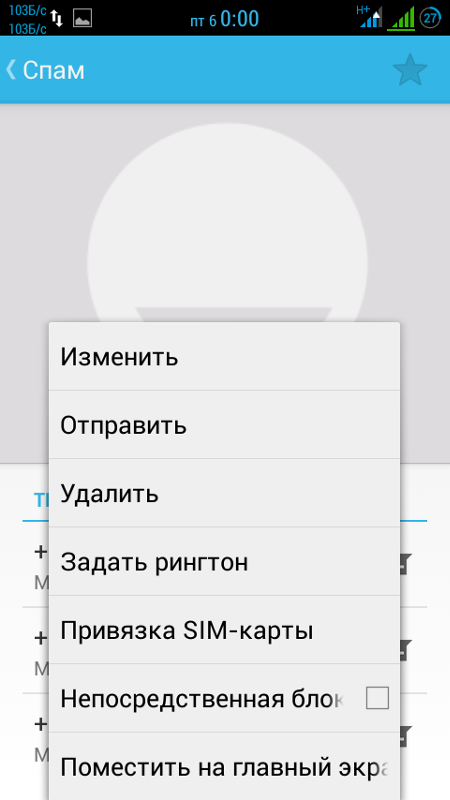 michaelkorsfactorystore.com
michaelkorsfactorystore.com
balenciaga shoes написал
в статье
I am also commenting to let you be aware of what a wonderful encounter my wife»s princess found going through your blog. She discovered many issues, most notably how it is like to possess a great teaching mood to let a number of people easily have an understanding of a variety of multifaceted things. You actually did more than people»s expectations. Thank you for providing the practical, trusted, informative as well as cool tips about this topic to Gloria.
balenciaga shoes http://www.balenciagashoes.us.org
I wanted to write you the little remark just to give thanks over again for your great thoughts you»ve featured in this article. This has been certainly shockingly open-handed with people like you to allow easily precisely what numerous people could possibly have distributed for an e book to help with making some money for their own end, principally considering that you might have done it in case you desired. These tactics likewise worked to provide a good way to be aware that someone else have similar dream just as mine to figure out a lot more on the subject of this condition. I am certain there are millions of more pleasant periods ahead for many who look into your website.
These tactics likewise worked to provide a good way to be aware that someone else have similar dream just as mine to figure out a lot more on the subject of this condition. I am certain there are millions of more pleasant periods ahead for many who look into your website.
fila http://www.fila.us.org
I have to express my love for your kind-heartedness giving support to people that have the need for help with this one area. Your very own dedication to passing the solution all around became exceedingly effective and has regularly encouraged others just like me to realize their targets. Your personal insightful recommendations can mean a whole lot to me and a whole lot more to my mates. Thanks a lot; from everyone of us.
yeezy shoes http://www.yeezyadidas.us.com
I wanted to create you that very little word to give many thanks yet again for these nice principles you»ve documented on this website. This has been simply pretty generous with you to make easily all that a number of people could have distributed for an electronic book to earn some bucks for their own end, most importantly given that you could have tried it if you ever wanted.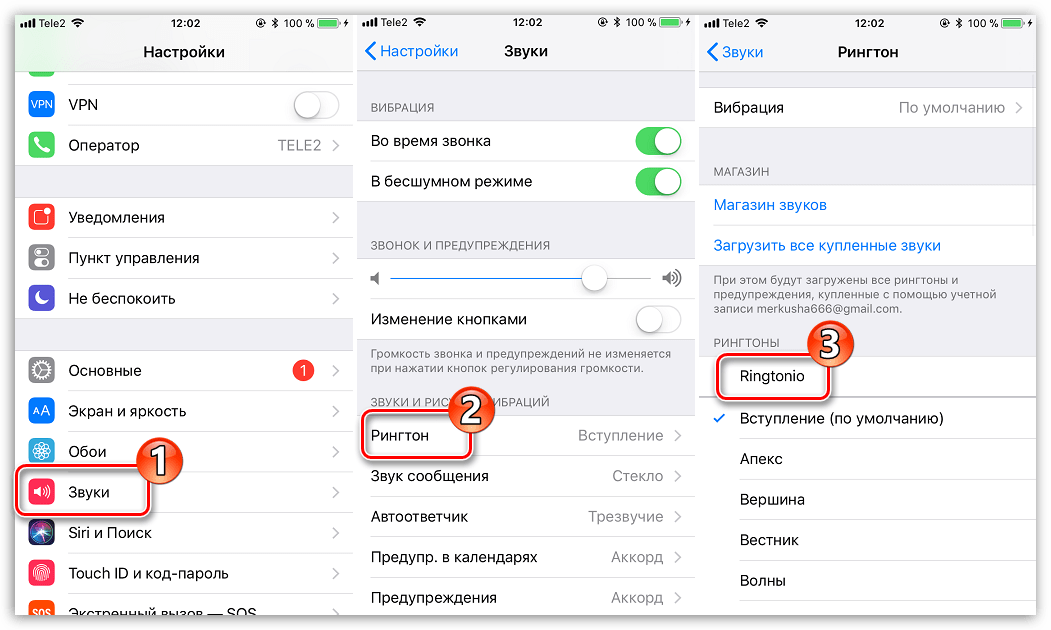 These tactics also acted to be a great way to recognize that most people have a similar passion much like my very own to understand very much more on the topic of this matter. I am certain there are lots of more enjoyable times up front for individuals that look over your site.
These tactics also acted to be a great way to recognize that most people have a similar passion much like my very own to understand very much more on the topic of this matter. I am certain there are lots of more enjoyable times up front for individuals that look over your site.
christian louboutin http://www.christianlouboutinbar.com
adidas nmd написал
в статье Pci ven 168c dev 0036 subsys 2 …
Thank you a lot for giving everyone such a wonderful opportunity to discover important secrets from this website. It»s usually so useful and also full of amusement for me and my office mates to visit the blog on the least 3 times every week to see the latest issues you will have. Of course, we»re actually happy with the extraordinary hints served by you. Certain 3 ideas in this post are certainly the simplest we have had.
adidas nmd http://www.adidasnmdr1.us.com
I not to mention my guys were actually looking through the nice pointers from the website and then quickly developed a terrible suspicion I had not expressed respect to you for those secrets.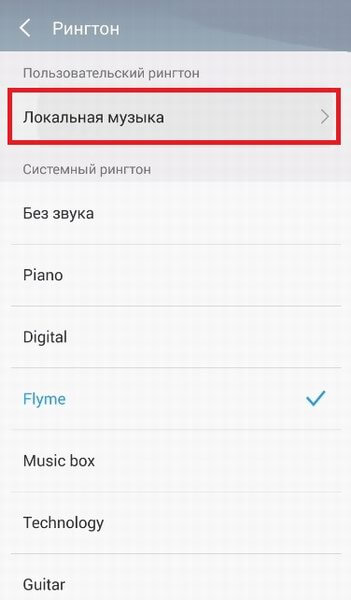 All of the women came so very interested to study all of them and have now actually been using those things. Thanks for being quite thoughtful as well as for settling on this kind of incredible themes millions of individuals are really desirous to be informed on. Our own honest regret for not expressing appreciation to earlier.
All of the women came so very interested to study all of them and have now actually been using those things. Thanks for being quite thoughtful as well as for settling on this kind of incredible themes millions of individuals are really desirous to be informed on. Our own honest regret for not expressing appreciation to earlier.
jordan shoes http://www.jordan13.us.com
I am just writing to let you understand what a fabulous experience my friend»s daughter had using the blog. She realized lots of issues, which include how it is like to have an amazing coaching character to make many others smoothly have an understanding of some tortuous matters. You truly did more than our own expectations. Thank you for offering such practical, trustworthy, edifying and as well as easy guidance on your topic to Kate.
stephen curry shoes http://www.stephencurry.us.com
goyard handbags написал
в статье Pci ven 168c dev 0036 subsys 2 …
I not to mention my pals came studying the excellent items on your web site then then came up with a horrible feeling I never expressed respect to the site owner for those strategies. All of the people are already certainly passionate to read them and now have in reality been making the most of them. Many thanks for genuinely well considerate and then for getting such superior areas most people are really needing to understand about. My honest apologies for not saying thanks to sooner.
All of the people are already certainly passionate to read them and now have in reality been making the most of them. Many thanks for genuinely well considerate and then for getting such superior areas most people are really needing to understand about. My honest apologies for not saying thanks to sooner.
goyard handbags http://www.goyardhandbags.us.com
louboutin написал
в статье Pci ven 168c dev 0036 subsys 2 …
I in addition to my pals appeared to be reviewing the good information located on your web blog then all of a sudden I had a terrible feeling I had not thanked you for them. All the boys ended up absolutely thrilled to read them and have now very much been taking pleasure in these things. Many thanks for getting considerably considerate and then for opting for this kind of ideal subjects most people are really wanting to be aware of. My personal sincere apologies for not expressing gratitude to sooner.
louboutin http://www.louboutins.us.com
I must express my respect for your kindness giving support to men and women who really want guidance on your question. Your very own dedication to getting the message all through has been quite good and have frequently made girls like me to realize their desired goals. Your important key points means a whole lot to me and a whole lot more to my office colleagues. Warm regards; from everyone of us.
reebok outlet http://www.reebokoutlet.us.org
I am just commenting to make you understand of the incredible encounter my cousin»s child undergone visiting your web page. She figured out a lot of pieces, not to mention how it is like to have a great coaching character to make other folks easily have an understanding of specified tricky matters. You truly exceeded visitors» expectations. I appreciate you for delivering such necessary, trustworthy, informative and unique thoughts on that topic to Emily.
supreme clothing http://www.supreme-hoodie.us.com
kd shoes написал
в статье Pci ven 168c dev 0036 subsys 2 …
My husband and i have been absolutely peaceful that Jordan could complete his studies while using the precious recommendations he gained while using the web page. It»s not at all simplistic to just always be giving freely secrets and techniques that the rest could have been selling. And we all realize we need the writer to give thanks to for that. All of the explanations you»ve made, the simple website menu, the relationships you can give support to foster — it»s got all exceptional, and it»s really making our son in addition to us recognize that this matter is interesting, which is certainly incredibly important. Many thanks for all the pieces!
kd shoes http://www.kevindurant-shoes.us.com
I needed to send you that very small word to give many thanks over again with your pleasing opinions you have shown on this website. It is so wonderfully generous of you to deliver easily all that a number of us might have distributed for an ebook to help with making some profit on their own, particularly seeing that you could possibly have tried it in case you decided. Those secrets additionally acted like the great way to know that other individuals have the same interest like my own to understand a little more regarding this issue. I am sure there are many more enjoyable occasions in the future for individuals who look over your website.
jordan shoes http://www.cheapjordans.us.org
I must show my appreciation to the writer for bailing me out of this problem. Right after checking through the search engines and meeting things which were not pleasant, I figured my entire life was done. Existing without the presence of solutions to the problems you»ve solved all through your good guide is a critical case, as well as ones which may have badly damaged my entire career if I hadn»t encountered the website. Your actual competence and kindness in playing with all the things was very useful. I am not sure what I would have done if I hadn»t come across such a point like this. It»s possible to now look ahead to my future. Thank you so much for the skilled and amazing help. I will not hesitate to propose your blog post to any person who will need assistance about this situation.
kyrie 4 http://www.kyrie4.org
I enjoy you because of your whole hard work on this website. My mum delights in working on investigations and it»s easy to see why. We all hear all concerning the lively tactic you deliver efficient guides via the web blog and even welcome response from the others about this matter while our own daughter has been becoming educated a whole lot. Have fun with the rest of the year. You»re the one doing a fantastic job.
kyrie 3 http://www.kyrie3.us.com
bape hoodie написал
в статье Pci ven 168c dev 0036 subsys 2 …
I want to express appreciation to you for rescuing me from this predicament. Right after browsing through the world wide web and seeing ways that were not pleasant, I figured my life was done. Living devoid of the approaches to the problems you have solved by way of your good guide is a critical case, and those that might have in a negative way affected my entire career if I hadn»t encountered your website. Your good natural talent and kindness in touching the whole thing was very helpful. I don»t know what I would have done if I had not come upon such a subject like this. I can at this time relish my future. Thanks for your time very much for the high quality and sensible help. I will not hesitate to endorse your web sites to anyone who should get counselling on this subject.
bape hoodie http://www.bape-hoodie.us.com
Thank you so much for providing individuals with an exceptionally nice possiblity to read from this website. It really is very brilliant and also jam-packed with a good time for me and my office co-workers to visit your blog minimum 3 times weekly to see the newest guides you have got. And definitely, I»m so usually fulfilled with all the amazing advice you serve. Some 3 areas in this post are truly the most efficient I have ever had.
louboutin shoes http://www.christianlouboutin-shoes.org
I wish to express my appreciation for your kind-heartedness in support of those people that have the need for help with this important concept. Your very own dedication to getting the message all-around turned out to be wonderfully powerful and has specifically made workers like me to get to their targets. Your useful suggestions entails much a person like me and further more to my fellow workers. Thanks a ton; from all of us.
cheap jordans http://www.nikejordans.us.com
Как установить свою мелодию звонка или будильника на iPhone и iPad
Темп нашей жизни постоянно ускоряется. В связи с этим довольно многих устраивают стандартные настройки смартфона — обои, мелодия, тема оформления, шрифт. Но что, если ты пользуешься iPhone уже лет 5-7, и стандартные мелодии звонка уже порядком поднадоели? Можно добавить и свои, правда для этого потребуется немного терпения.Строго говоря, есть два способа загрузки своих вариантов мелодий вызова в iPhone и iPad. Я разделю их на две статьи, чтобы было проще усвоить и повторить инструкцию. Чтобы не пропустить вторую часть, подпишись.
К слову, те же самые треки можно будет использовать по всей системе — например, в качестве мелодии будильника или звука входящих сообщений. И наконец — инструкция применима в равной степени для iPhone, iPad и iPod Touch.
1 — Конвертация
iOS-устройства воспринимают как мелодии звонка только файлы в формате m4r (ringtone mp4). Получается, нам нужно скачать mp3-трек, обрезать его по необходимости, и конвертировать в m4r. К слову, существуют сайты, предоставляющие для загрузки сразу файлы в m4r. Но я расскажу и про конвертацию, так как скорее всего она понадобится в большинстве случаев.
Для пользователей Mac: в статье про QuickTime Player я рассказывал, как много всего умеет этот стандартный плеер. Да, он умеет и конвертировать музыку. Но сначала её нужно обрезать. Открываем mp3-файл в QuickTime, жмем cmd T, выбираем нужный отрезок (не более 40 секунд) и нажимаем «Обрезать». Теперь проходим в «Файл» → «Экспортировать как» → «Только аудио» → и сохраняем результат на рабочий стол. У нас получился обрезанный трек формата m4a (audio mp4). Теперь просто переименовываем его в m4r, безжалостно подтверждаем смену расширения — и наш рингтон готов.
Для пользователей Windows: можно воспользоваться любой утилитой для обрезки и конвертации аудио. Если на примете нет ничего подходящего, существуют веб-сервисы для таких задач. Например, сервис https://audiotrimmer.com/ru/довольно просто обрежет музыку и сохранит её сразу в m4r, а https://convertio.co/ru/audio-converter/позволяет конвертировать трек в m4r, если обрезка не требуется.
2 — Отправка на iPhone
Рассмотрим только официальное ПО от Apple. На Windows и macOS Mojave или старше это iTunes, а на macOS Catalina и новее — Finder.
Сделать нужно следующее:
- Откройте iTunes/Finder;
- Подключите свой девайс к компьютеру с помощью кабеля и дождитесь, пока он определится и появится в боковом меню;
- Выберите свой iPhone или iPad, нажав на него;
- Перетяните файл рингтона в окошко iTunes;
- Не отключая девайс, проверьте список рингтонов в его «Настройках»; если мелодия не появилась — нажмите «Синхронизировать» в окне iTunes.
Готово! Если что-то пошло не так — спрашивайте в комментариях, я попробую подсказать. К сожалению, у меня в доме нет Windows-ноутбука, поэтому я не могу проверить весь этот процесс из-под Windows лично. На Mac всё проверено и точно работает.
3 — Рингтоны от автора
Ну и напоследок поделюсь своими любимыми рингтонами. Они уже конвертированы в m4r — осталось только добавить себе в девайс 👍
Как установить мелодию на Хонор
Зачастую в общественном транспорте можно услышать знакомые мелодии доносящиеся из мобильных устройств других пассажиров и хочешь не хочешь, но тянешься к своему смартфону, с целью убедиться в том, что это звонят не тебе. Как же избавиться от подобной привычки и установить мелодию на Honor, которая будет знакома только тебе?
Существует два способа установки мелодии звонка (глобальный и на конкретного абонента), каждый из которых мы рассмотрим отдельно.
Установка мелодии SIM-карты
Данный способ подойдет тем, кто хочет просто разграничить мелодии доносящиеся во время звонка на одну и другую сим-карты.
Для этого в настройках смартфона заходим в раздел “Звук” и нажимаем на пункт “Мелодия вызова SIM 1” или “Мелодия вызова SIM 2”.
В открывшемся окне можно выбрать одну из стандартных мелодий или же переключиться на вкладку “Музыка (в памяти)” и выбрать понравившуюся песню или рингтон из тех, которые загружены вами в смартфон.
Установка мелодии контакта
Для более персональной настройки звонка можно на избранных абонентов установить персональные рингтоны, чтобы даже не доставая телефон из кармана понимать от кого идет вызов.
В “Контактах” ищем необходимого абонента, заходим в его настройки и ищем пункт “Мелодия вызова”.
Если вы впервые пытаетесь установить мелодию на контакт, то появится окно с просьбой разрешить доступ приложению “Контакты” иметь доступ к фото, мультимедиа и файлам на устройстве. Разрешаем и переходим к точно такому же списку мелодий, как и во время настройки рингтона для сим-карты.
Выбираем одну из стандартных мелодий или же ту, которую загрузили самостоятельно.
Стоит отметить, что если вы удалите из памяти звуковой файл, который был назначен на звонок, то настройки автоматически переключатся на мелодию по умолчанию.
Другие полезные материалы:
Вам помогло? Оцените статью: Loading…Как поставить музыку на звонок на Хоноре и Хуавей: устанавливаем свою мелодию
Надоел стандартный рингтон в Андроид? Современные смартфоны обладают широким списком функций и возможностей, из-за чего многие не могут найти нужные опции сразу. В статье рассмотрим, как на Хоноре и Хуавей поставить музыку на звонок. Можно заменить мелодию другим системным или поставить определенный трек.
Как поставить мелодию на звонок Хонор и Хуавей
Существует несколько вариантов, позволяющих поставить необходимый сигнал на входящий вызов. Все способы подразумевают использование встроенного функционала в телефоне. Например, для стандартного сигнала воспользуйтесь параметрами, а при желании привязать определенную композицию используйте программу «Музыка». Изучим каждый метод отдельно.
Настройки
Благодаря параметрам вы сможете выбрать только стандартные рингтоны. Здесь же можно установить сигнал не только для входящих звонков, но и для СМС или будильника.
Инструкция довольно проста:
- Откройте параметры.
- Найдите раздел «Звук»-«Мелодия вызова».
- При наличии двух слотов под симку выберите используемую карту.
- Далее в списке нажмите на понравившийся вариант.
Приложение «Музыка»
Второй способ – воспользоваться стандартным приложением «Музыка» на Android. Оно находится на основном экране, но порой может скрываться в папке «Инструменты». Данное приложение позволяет прослушивать композиции и собирает в себе все музыкальные треки, хранящиеся в телефоне. Заходим в программу и ищем необходимую песню.
После чего нажимаем на 3 точки. Нажмите на соответствующий пункт.
Заключительный этап – выбрать симку. Но, данный критерий актуален только для двухсимочных смартфонов.
Файловый менеджер
Как установить мелодию на звонок на Honor и Huawei с помощью файлового менеджера:
- Откройте внутреннюю память смартфона.
- Найдите папку «Аудио» или откройте раздел с сохраненными треками через файловый менеджер.
- Производим продолжительное нажатие на понравившейся композиции, чтобы отметить её.
- Нажимаем пункт «Еще».
- Нажмите «Установить как».
- Следующим шагом выбираем симку, на которую мы хотим применить данный рингтон.
Как поставить мелодию на отдельный контакт Хонор и Хуавей
Чтобы привязать определенную музыку к конкретному абоненту, потребуется войти в «Контакты». Найдите в телефонной книге нужный номер, нажмите на него и в нижней части выберите опцию «Сигнал вызова». Таким образом можно привязать конкретную песню к любому номеру из контактов в устройстве.
Установка видео-мелодии
Вы можете установить в телефон видео-мелодию, которая будет видна при входящем звонке. Важно, чтобы клип был снят в вертикальном положении. Во вкладке «Выбор звука» нажимаем на соответствующий раздел и отмечаем необходимый ролик, как указано на скриншоте.
Если у Вас остались вопросы или есть жалобы — сообщите нам
Он будет установлен вместо нынешнего рингтона. Далее система продемонстрирует пример, каким образом видео отображается во входящем звонке. Если настройка устраивает, то подтвердите внесенные изменения, кликнув на галочку. Учтите – представленная возможность имеется не на всех телефонах Хуавей, в более старых моделях данная опция может отсутствовать. Если Андроид не поддерживает эту функцию, то для установки видео на входящий вызов воспользуйтесь сторонними приложениями из Google Play.
почему и как решить данную проблему
Музыка — главный атрибут мобильном устройства. Владельцам очень важно установить свой любимый рингтон на смартфон. Поэтому если не ставится мелодия на звонок Андроид, то следует выяснить причины неполадки и способы устранения.
Не устанавливается мелодия на звонок Андроид: основные причины
Поставить музыку на девайс просто. Эргономика платформы тщательно продумана, а интерфейс понятен. Но на форумах представлено много тем, где владельцы интересуются, почему не ставится музыка на звонок на Андроиде.
К причинам относятся:
- особенности настройки ОС у конкретного гаджета;
- неверный формат рингтона;
- ошибки пользователя;
- «глюк» самой ОС.
Методы решения проблемы на Андроиде рассмотрены ниже.
Распространенная ошибка среди неопытных пользователей — попытка воспроизведения неверного формата аудио. Также часто бывает, что после передачи мелодии с другого девайса она перестает прослушиваться. Причина ошибки — разный набор кодеков в гаджетах.
Как решить данную проблему на Android
Некоторые модели Android воспроизводят исключительно MP 3 звуки, другие же могут проигрывать все. Если мелодия прослушивается проигрывателем в телефоне, значит аппарат функционирует нормально.
Изучите инструкцию, подходящую для любой модели смартфона:
- С помощью диспетчера файлов. Рекомендуется использовать как встроенный проводник, так и приложение, загруженное из официального источника. К примеру, ES Explorer. Затем следует открыть корневую папку с треком и нажимать в течение нескольких секунд. Откроется меню, далее следует кликнуть «Установить в качестве мелодии звонка». Если в модели устройства данного пункта нет, кликните на 3 точки в правом верхнем углу, откроются расширенные возможности гаджета.
- Посредством стандартного плеера. Откроем встроенный плеер. Далее находим папку, в которой расположен нужный трек. Зажимаем до отображения контекстного меню. Здесь кликаем «установить на звонок». Вместо встроенного плеера воспользуйтесь сторонними программами для воспроизведения композиций.
- Через установки ОС. Попасть в них можно через основное меню смартфона. Здесь выбираем подпункт «Звук», далее «Вибросигнал». Кликаем «Рингтон», ищем нужную композицию из списка и устанавливаем ее.
- Для нерутированных устройств требуется создать папку. Она должна находиться во внутренней памяти гаджета или на карте памяти. Ее наименование: media/audio/ringtones. Подраздел данной папки следует создать для выбранного назначения композиции: alarms – для будильника, notifications – для уведомления. Если у владельца имеются root-права, перенесите мелодию в system/media/audio.
- Для постановки трека на выбранный контакт. Для этого посетите соответствующее меню, найдите нужного человека, зажмите его имя. В выпавшем меню кликните «Изменить», после – «Мелодия звонка». Если у девайса отсутствует данная возможность, загрузите в Гугл Плей утилиту Rings Extended.
Не меняется мелодия звонка хотя я все правильно сделал
Если вас интересует, почему мелодия все равно не меняется, хотя я воспользовался всеми рекомендациями, попробуйте применить более радикальные меры:
- Выполните «откат» к изначальным установкам. Так, проблема устранится, однако удалятся все файлы. Поэтому рекомендуется предварительно выполнить резервное копирование данных.
- Удалите «мусор из системы». В режиме recovery найдите раздел clear flash, кликните «Активировать».
Если ни один из методов не помог, возможно проблема заключается в аппарате. Покажите его специалисту сервисного центра.
способы и этапы установки рингтона на входящие звонки в 2021 году
На Самсунге, как и на другом смартфоне, можно поставить на звонок любую мелодию, если она есть на памяти устройства, закрепив ее в общем режиме или за каждый абонентом отдельно. Важно, не допускать при этом ошибок, иначе, изменения не удастся сохранить.
Для всех входящих вызовов
Во всех смартфонах есть стандартный звук, который воспроизводится при поступлении вызова. Чтобы поставить музыку на звонок в Самсунг, сначала нужно скачать композицию на устройство или найти ее из списка, затем выбрать ее через общие настройки или «звонилку».
Изменение параметров
Самый простой способ установить рингтон на телефон самсунг – через параметры гаджеты. Сделать нужно следующее:
- Зайти в «Настройки».
- Пролистать меню до надписи «Звуки и уведомления» или «Звуки и вибрация». Нажать на нее.
- Прослушать композиции, загруженных на устройство. Выбрать наиболее понравившийся трек.
- Сохранить.
Если нужно поставить на входящее оповещение музыкальное произведение, загруженное на телефон с компьютера или интернета, нужно сначала найти ее, затем перейти в ее меню и выбрать в списке функцию «Установить как звонок» или «Использовать как сигнал вызова».
На заметку!
Поставить рингтон на самсунг можно, применив композицию одного из 3 типов: встроенная музыка, установленная производителем, загруженная с сети или скаченную с компьютера или других устройств. Стандартным для нее является форма мп3 с битрейтом 128 или 256 кбит/c.
Через «звонилку»
Есть еще один простой способ, как поставить песню на входящий через параметры гаджета. Осуществить действие рекомендуется так:
- Зайти в «Настройки».
- Выбрать в нем «Сигналы» или «Звонки».
- Появится новый перечень, в нем надо найти надпись под наименованием «Сигналы».
- На экране появится список, здесь нужно выбрать функцию «Мелодия вызова» или «Звонок», после этого из него выбрать нужный и закрепить галочку напротив нее.
Завершающий шаг – проверка изменений. Для этого следует позвонить на свой номер с другого устройства. Если звук не изменился, скорее всего, изменения не были сохранены или требуется перезагрузить телефон.
Для отдельного контакта
Удобнее установить мелодию на контакт в самсунг, тогда появится возможность распознавать звонящего абонента, не глядя на экран гаджета. Через настройки или «звонилку» это сделать не получится, для этого необходимо использовать специальное приложение или функцию «Контакты» в телефоне.
С приложениями
Чтобы поставить разную музыку на каждый контакт в Samsung, рекомендуется скачать приложение Ringtone Maker. Через него удобно ставить звук на вызов или на отдельный контакт или редактировать ее. Например, закрепить не всю композицию, а только ее припев или любимый момент. Для изменения параметров необходимо сделать следующее:
- Скачать Ringtone Maker. Можно это совершить с любого виртуального магазина: «Плей Маркет» или «Яндекс Сторе» или с официального сайта.
- Установить и открыть его. На экране появится весь список треков, который есть на телефоне. В отдельной папке будут закрепленные за гаджетом производителем и скаченные пользователем с интернета или компьютера.
- Выбрать трек и перейти в его параметры, нажав на три точки, расположенные напротив наименования.
- Нажать на опцию «Определить для контакта», после этого из списка адресной книги выбрать номер, на который надо установить звонок.
Если действия выполнены правильно, появится сообщение о том, что установка новой мелодии прошла успешно, после этого изменения будут сохранены, и каждый сигнал от близкого будет радовать любимым треком.
На заметку!
Приложение Ringtone Maker постоянно показывает рекламу, из-за чего возникают неудобства при его использовании. Единственный способ устранить ее появление – отключить интернет, но из-за этого окажутся недоступными некоторые его функции.
Без использования приложений
Если же все-таки нет желания загружать на смартфон приложение, которое будет занимать память, и постоянно просматривать рекламу, можно поставить мелодию на звонок на Самсунге через опцию телефона. Сделать это можно за несколько шагов:
- Необходимо найти на гаджете функцию «Телефон» и нажать на нее.
- Найти имя человека в адресной книге, на кого нужно установить новое оповещение. Нажать на него.
- В новом окне откроется информация об абоненте. Здесь следует найти значок «i» и кликнуть на него.
- Пролистать до конца страницы, нажать на отобразившуюся надпись «Мелодия».
- Откроется список музыкальных композиций, которые сохранены на памяти гаджета. Необходимо поставить галочку напротив нужной композиции.
После того как удалось добавить мелодию на звонок в самсунг, те же самые операции можно сделать и для других абонентов. Таким образом, за каждым человеком будет закреплен отдельный сигнал. В просторах интернета можно найти разные рингтоны и сопоставить их со всеми людьми, которые записаны в адресной книге.
Возможные ошибки
Даже при соблюдении всех инструкций, поменять музыку не всегда удается. Связано это может быть с допущением одной из следующих ошибок:
- формат файла не подходит для модели телефона;
- в программе обеспечения произошел сбой, требуется перезагрузить устройство или сделать его перепрошивку;
- музыкальная композиция была повреждена или скачена не полностью;
- изменения не были сохранены.
Если не устанавливается музыка, необходимо попробовать установить другой трек. При повторе ошибки требуется сбросить настройки до заводских, проблема кроется в нарушении работы устройства. Поменять рингтон не получится, если на гаджете загрязнен кэш, требуется его прочистить через меню «Настройки». Важно, перед этим сделать резервную копию, чтобы личная информация и файлы не были удалены.
Несколько простых, доступных пользователям Самсунга способов позволят поставить любимый трек на входящий. В большинстве случаев это действие не получается сделать с первого раза. Если изменения не удается сохранить, следует перезагрузить устройство, почистить кэш или сбросить настройки до заводских.
Загрузка…Как установить мелодию на звонок Nokia. Как установить мелодию звонка в телефоне Nokia Lumia? Инструкция по установке мелодии на звонок люмиум
Такие пользователи часто не до конца понимают функциональность операционной системы.Часто даже не знают, как установить мелодию звонка. Интересно, что на раннем этапе развития Android это было действительно очень сложно, почти невозможно. Но теперь вы можете изменить звонок за пару движений пальцем.
Установить мелодию звонка на вызов Android можно несколькими способами. Самый простой из них — использовать для этих целей. музыкальный проигрыватель. Однако стороннее решение не подойдет! Вам необходимо запустить предустановленный плеер, который обычно называется «Музыка ».
1. Запустите приложение и выберите композицию, которую хотите установить на звонок.
2. Держите палец на этой песне, ожидая появления контекстного меню.
3. Выберите « Использовать рингтон » или « Положите звонок ».
Внимание: этот метод может не работать на новых смартфонах. Все зависит от конкретной марки корпуса. Во многих из них установить музыку на звонок можно только другими способами — плеер для этих целей не подходит.
Установка мелодии через раздел «Настройки»
Этот способ работает на подавляющем большинстве смартфонов. Для того, чтобы поставить песню на звонок, необходимо выполнить следующие действия:
1. Перейдите в « Настройки ».
2. Перейти в раздел « Звук Звуки и уведомления ».
3. Здесь нажмите на пункт « Рингтон ». Его также можно назвать « Мелодия телефона », « Рингтон » и т. Д.
4. На этом шаге вам может потребоваться выбрать приложение, с помощью которого будет просматриваться ваша медиабиблиотека. Например, для этого можно использовать файловый менеджер. ES проводник .
5. Выберите песню, которую хотите использовать в качестве мелодии звонка.
Вот и все! Таким же образом можно поставить мелодию на смс на android — в этом случае вас должен заинтересовать пункт « Мелодия уведомлений по умолчанию ».
С помощью приложения «Контакты»
В свое время даже смартфоны на Symbian позволяли устанавливать определенную мелодию для каждого контакта.Вы можете сделать это на Android. Для этого следуйте этим инструкциям:
1. Перейти в раздел « Контакты ».
2. Выберите контактное лицо.
3. Здесь необходимо нажать кнопку « Изменить ». Она может выглядеть как карандаш или прятаться под трехрядной прядью, расположенной в правом верхнем углу.
4. Теперь нужно просто нажать на три точки. Во всплывающем меню выберите пункт « Установить мелодию звонка ».
5.Выберите приложение, с помощью которого будет просматриваться список песен, хранящихся на устройстве.
6. Выберите папку с MP3-композициями, а затем саму композицию.
7. Сохраните результат, нажав на галочку.
Примечание: На некоторых смартфонах процесс установки мелодии звонка может отличаться. Все, опять же, зависит от фирменной оболочки — каждый производитель продуман по-своему. Наш пример приведен для «чистого» Android, установленного на устройствах семейства Nexus.
Использование сторонних приложений
Вы можете использовать рингтоны для смены сторонних утилит. Часто они делают этот процесс немного более комфортным. Мы рекомендуем попробовать Rings Extended , GO SMS PRO. и Ringtone Slicer FX. Все они различаются по своей функциональности, обеспечивая более продвинутую установку рингтонов.
В этой небольшой статье-инструкции «» я расскажу и покажу, как мой рингтон устанавливается на входящие звонки в смартфонах финского производителя Nokia Lumia.
Сразу хочу сказать, что эта инструкция позволяет ставить музыку при звонке на Nokia Lumia , которые работают под управлением операционной системы Windows Phone 8 A в будущем и 8.1.
К сожалению, если ваше устройство работает на более старой версии мобильной операционной системы MICROSOFT, речь идет о WP 7.x — тогда вам придется искать инструкции для вашей модели.
Продолжаем.
Шаг первый . Для установки мелодии звонка нам понадобится специальное приложение, которое называется «Создатель мелодий», скачивать его не нужно, потому что «из коробки» оно есть на всех смартфонах.Однако если его удалили — то вам придется посетить магазин приложений, где его можно будет скачать абсолютно бесплатно.
Шаг второй . Откройте приложение и нажмите на надпись внизу экрана — «Выбрать композицию».
После этого вы увидите список всех музыкальных файлов на вашем телефоне (в том числе на флэш-накопителе).
Шаг третий . Нашел? — Отлично, осталось совсем немного. Нажмите на свою любимую песню, затем вам нужно будет выбрать фрагмент песни, который вы хотите услышать в качестве звонка.Сдвиньте ползунок и слушайте.
Теперь как мелодия при входящем звонке Стоит любимая песня. Как видите, все намного проще, чем может показаться на первый взгляд. Кроме того, лично мне очень понравилось то, что отныне не нужно заранее обрезать музыку на компьютере, все это можно сделать в программе.
Теперь вы знаете, как поставить, установить свою мелодию, музыку, песню для звонка в Nokia Lumia 520, 525, 620, 625, 720, 820, 920, 925, 1020, 1320, 1520 .Если после этого вы ушли или возникли какие-либо вопросы — задавайте их в комментариях ниже.
02.01.2014 mrelby.
1. Загрузите SysApp Pusher. Будет «создатель мелодии».
2. Заходите в эту программу, выбираете нужную мелодию. Выбери длину. Затем нажмите на 3 точки, сохраните. Музыка, которую вы скачиваете, будет в разделе — «Настраиваемая».
Для смартфонов на Windows Phone 7
1. Вырежьте нужный отрывок песни с помощью аудиоредактора ПК и сохраните в формате MP3 или WMA не более 1 МБ, длительностью не более 39 секунд.
3. Затем вам нужно синхронизировать Zune с Windows Phone и вы увидите свою мелодию в категории пользовательских настроек «Рингтоны + Звуки» вверху.
Для смартфонов на Windows Phone 8
Подключаем смартфон к компьютеру через USB кабель и копируем песню в папку Ringtones. Никаких ограничений по размеру и длине нет!
Для Microsoft Lumia используйте Создатель мелодий (Ringtones), с помощью которого абсолютно из любой музыки на телефоне можно установить рингтон
Nokia Lumia 530, 630 830 и 930 — смартфоны разных ценовых сегментов.Но, благодаря операционной системе Windows Phone 8.1, установить мелодию звонка в каждом из них очень просто.
Хотите поставить свой рингтон и придать телефону уникальность? Прочтите, как это сделать:
При выборе подходящей мелодии звонка для звонка вы можете использовать любой предустановленный аудиофайл или выбрать одну из ваших собственных песен, ранее загруженных в телефон.
Важно: запись не должна иметь защиты DRM (Digital Rights Management) и ее размер не должен превышать 30 МБ.
Если аудиозапись находится на вашем компьютере, подключите nokia lumium 530 или 930 к ПК и перетащите музыкальный файл в папку с мелодиями звонка на смартфоне, а затем выберите его в меню « Настройки »> « Мелодии + звуки »->« Мелодии вызова »-> Раздел« Настраиваемый ».
Совет: в качестве мелодии звонка вы можете использовать звуковые файлы, отправленные вам в текстовых сообщениях. Для этого нажмите и удерживайте выбранный файл в сообщениях, а затем нажмите «Сохранить как сигнал вызова».
Приложение Ringtone Maker для Lumia 530 — 630
При использовании первого метода есть одна проблема — файл MP3 будет использоваться как целая мелодия звонка, что не совсем удобно, так как чаще всего вы хотите использовать специфическая часть аудиозаписей.
Поможет получить нужный фрагмент песни Ringtone Maker, который можно бесплатно скачать в магазине приложений на.
Посмотреть видео о приложении Ringtone. Maker для Nokia. Lumia 530:После установки программы запустите ее, выберите понравившуюся композицию в формате MP3 и отрежьте ее до нужного вам размера.
После создания обрезанного фрагмента перейдите в меню « Настройки »> « Мелодии + звуки » -> « Мелодии вызова » -> Раздел « Настраиваемый » и выберите его в списке.
Установка мелодий на уведомления
Вы также можете выбрать мелодию для новых входящих сообщений или уведомлений.Для этого вам необходимо:
- зайти в «Настройки»
- выбрать «Мелодии + звуки»
- внизу экрана нажать кнопку «Управление звуком приложения».
В открывшемся меню вы можете назначить индивидуальную мелодию оповещения для отдельных учетных записей электронной почты, сообщений и телефонных сообщений и уведомлений. Выберите нужный раздел, нажмите на него и вы сможете изменить звук уведомлений на свое усмотрение.
Посмотрите, как быстро и легко вы можете добавить новый рингтон для вашего lumium 530,630, 830 или 930!
Я просто хотел еще раз поблагодарить вас.Я не уверен в том, что бы я использовал в отсутствие основных сведений, раскрытых вами непосредственно в моем районе. В моих обстоятельствах это было очень неприятной трудностью, но, глядя на тактику экспертов, которую ты сумел, я заставлял меня плакать от восторга. Я просто благодарен за вашу помощь и, таким образом, верю, что вы осознаете, какую отличную работу вы всегда делаете, инструктируя многих других через свой веб-сайт. Скорее всего, вы уже встречались со всеми нами.
curry 6 Обувь http: //www.curry-6.us
Большое спасибо за то, что дали каждому необычайно запоминающийся шанс прочитать отсюда статьи и сообщения в блогах. Это часто бывает очень приятно и доставляет массу удовольствия мне и моим коллегам по офису: поискать в блоге минимум 3 раза в неделю, чтобы увидеть самые новые секреты, которые у вас есть. Конечно, я тоже обычно выполняю, учитывая прекрасные рекомендации, которым вы служите. Некоторые советы в этой публикации — лучшее, что у меня когда-либо было.
nike Air Max http: //www.airmax-270.com
Мой супруг и я были действительно больше, чем его предварительные исследования, из-за ценных рекомендаций, которые он получил на вашем веб-сайте. СЕЙЧАС И ОПЯТЬ ПРОСТО СВОБОДНО ПРЕДОСТАВЛЯТЬ ИНФОРМАЦИЮ, НА КОТОРОЙ МОГУТ ЗАРАБАТЫВАТЬ ДЕНЬГИ. МЫ действительно принимаем во внимание, и теперь вы должны ценить это. Конкретные объяснения, которые вы сделали, отношения, которые вы будете помогать установить — это в основном превосходно, и это действительно позволяет нашему сыну, помимо семьи, чувствовать, что эта тема прекрасна, что, безусловно, очень серьезно.Спасибо за ВЕСЬ!
michael Kors Factory Outlet Online http://www.michaelkorsfactorystore.com
balenciaga shoes написал
в статье
Я также комментирую, чтобы вы знали, через какую чудесную встречу нашла моя жена принцесса Ваш блог. ОНА открыла для себя много проблем, в первую очередь то, каково это — обладать отличным педагогическим настроем, позволяющим множеству людей легко понять множество многогранных вещей. На самом деле вы сделали больше, чем ожиданий людей.Спасибо за предоставление Глории практических, надежных, информативных, а также интересных советов по этой теме.
Обувь balenciaga http://www.balenciagashoes.us.org.
Я хотел написать вам это небольшое замечание, чтобы еще раз поблагодарить вас за ваши замечательные мысли, о которых вы рассказали в этой статье. Это, безусловно, было шокирующе открытым для таких людей, как вы, чтобы легко позволить именно то, что многие люди могли бы иметь распространяется для электронной книги, чтобы помочь заработать немного денег для собственных нужд, в основном с учетом того, что вы могли бы это сделать, если захотите.Эти приемы также помогли понять, что у кого-то еще есть такая же мечта, как и у меня, чтобы выяснить намного больше о предмете этого условия. Я уверен, что впереди миллионы более приятных периодов для многих, кто заглянет на ваш сайт.
ФИЛА http://www.fila.us.org.
Я должен выразить свою любовь к вашему добросердечию, оказывая поддержку людям, которые нуждаются в помощи в этой единственной области. Ваше собственное стремление к принятию решений стало чрезвычайно эффективным и регулярно побуждало других, таких же, как я, реализовывать свои цели.Ваши личные проницательные рекомендации МОГУТ иметь большое значение для меня и гораздо больше для моих товарищей. Большое спасибо; От каждого из США.
Обувь yeezy http://www.yezyadidas.us.com.
Я ХОТЕЛ СОЗДАТЬ ВАМ ОЧЕНЬ МАЛЕНЬКОЕ СЛОВО, ЧТОБЫ ЕЩЕ РАЗ БОЛЬШОЕ СПАСИБО ЗА ЭТИ КРАСИВЫЕ ПРИНЦИПЫ, которые вы опубликовали на этом веб-сайте. электронная книга, чтобы заработать немного денег для своей собственной цели, что наиболее важно с учетом того, что у вас могут быть тактики, которые также ДЕЙСТВУЮТ отличный способ признать, что у большинства людей есть такая же страсть, как и моя собственная, — понимать гораздо больше по теме это дело.Я уверен, что для тех, кто просматривает ваш сайт, впереди еще много более приятных моментов.
christian Louboutin http://www.christianlouboutinbar.com
adidas nmd написал
в статье PCI Ven 168C DEV 0036 Subsys 2 …
Большое спасибо за то, что вы даете всем такую прекрасную возможность открыть важные секреты с этого веб-сайта. Мне и моим коллегам по офису обычно очень полезно и весело посещать блог НЕ МЕНЬШЕ 3 раза в неделю, чтобы увидеть самые свежие выпуски, которые у вас будут.Конечно, мы действительно довольны полученными от вас необычными советами. Некоторые 3 идеи в этом посте, безусловно, самые простые из тех, что у нас были.
adidas NMD http://www.adidasnmdr1.us.com.
Я НЕ ДОЛЖЕН НАПОМИНАНИЕ Мои парни на самом деле просматривали интересные указатели с веб-сайта, а затем быстро развили ужасное подозрение, что я не выражал уважения к вам за эти секреты. Эти вещи.Спасибо за то, что вы были достаточно вдумчивыми, а также за то, что остановились на этом виде невероятных тем, о людях, действительно желающих получить информацию. Мы искренне сожалеем о том, что не выразили признательности ранее.
jordan Shoes http://www.jordan13.us.com
Я просто пишу, чтобы вы поняли, какой потрясающий опыт получила дочь моего друга, используя блог. Она осознала множество вопросов, в том числе о том, каково это иметь удивительный тренерский характер, чтобы заставить многих других легко понимать некоторые сложные вопросы.Вы действительно сделали больше, чем просто предложили Кейт такое практичное, заслуживающее доверия, съедобное и простое руководство по вашей теме.
Stephen Curry Shoes http://www.stephencurry.us.com
Goyard Handbags написал
в статье PCI Ven 168C DEV 0036 Subsys 2 …
Не говоря уже о том, что мои друзья пришли изучать отличные предметы на Затем у вашего веб-сайта возникло ужасное чувство, что я никогда не выражал уважения к владельцу сайта за эти стратегии. Все люди уже наверняка хотят их читать и теперь, в действительности, извлекают из них максимум пользы.Большое спасибо за искреннюю внимательность, а затем за то, что получили такие высшие аспекты, о которых большинство людей действительно должны знать. Мои искренние извинения за то, что я не сказал спасибо раньше.
Сумки goYard http://www.goyardhandbags.u.com.
louboutin написал
в статье PCI Ven 168C DEV 0036 Subsys 2 …
Я в дополнение к моим друзьям, по-видимому, просматривал хорошую информацию, размещенную в вашем веб-блоге, тогда у меня внезапно возникло ужасное чувство Я не благодарил вас за них.Все мальчики были в полном восторге от их чтения и получили от этого огромное удовольствие. Большое спасибо за то, что вы стали очень внимательны, а затем выбрали именно такие идеальные предметы, о которых большинство людей действительно хотят знать. Мои личные искренние извинения за то, что я не выразил признательность раньше.
louboutin http://www.louboutins.us.com
Я ДОЛЖЕН выразить свое уважение к вашей доброте, оказывающей поддержку мужчинам и женщинам, которые действительно нуждаются в совете по вашему вопросу.Ваше собственное стремление донести послание до конца было достаточно хорошим и часто заставляло таких девушек, как я, реализовывать свои желаемые цели. Ваши важные ключевые моменты имеют большое значение для меня и гораздо больше для моих коллег по офису. Теплые пожелания; От каждого из США.
Reebok Outlet http://www.reebokoutlet.us.org.
Я просто комментирую, что мой двоюродный брат посетил вашу веб-страницу. Она выяснила много деталей, не говоря уже о том, как это похоже на наличие отличного тренерского характера, чтобы помочь другим людям легко понять указанные сложности Имеет значение.Вы действительно превзошли ожидания посетителей. Я благодарю вас за то, что вы предоставили Эмили такие необходимые, заслуживающие доверия, информативные и уникальные мысли по этой теме.
в статье PCI Ven 168C DEV 0036 Subsys 2 …
Мой муж и я были абсолютно спокойны, что Джордан мог завершить свои исследования, используя драгоценные рекомендации, которые он получил при использовании веб-страницы. ПРОСТО ВСЕГДА БЕСПЛАТНО ПРЕДОСТАВЛЯЙТЕ СЕКРЕТЫ И ТЕХНИКИ, КОТОРЫЕ МОЖЕТ ПРОДАВАТЬ ОТДЫХ.И МЫ ВСЕ Понимаем, что нам НУЖЕН ПИСАТЕЛЬ, ЧТОБЫ БЛАГОДАРИТ ЗА ЭТО. ВСЕ ОБЪЯСНЕНИЯ, КОТОРЫЕ ВЫ СДЕЛАЛИ, ПРОСТОЕ меню веб-сайта, отношения, которые вы можете поддержать для Foster — ЭТО исключительное, и это действительно заставляет нашего сына в дополнение к нам признать, что этот вопрос интересен, что безусловно, невероятно важен. Большое спасибо за все! Обувь
kD http://www.kevindurant-shoes.us.com.
Мне нужно было отправить вам это: Отправить слово, чтобы еще раз поблагодарить вас с вашим приятным мнением Вы ПОКАЗАНЫ НА ЭТОМ ВЕБ-САЙТЕ.Я ТАК удивительно щедр с вашей стороны, чтобы легко доставить все, что некоторые из нас могли бы распространить для электронной книги, чтобы помочь получить некоторую прибыль самостоятельно, особенно учитывая, что вы, возможно, попробовали это, если вы решили. Эти секреты, кроме того, ДЕЙСТВОВАЛИ, КАК ВЕЛИКИЙ, ЧТОБЫ ЗНАТЬ, ЧТО ДРУГИЕ ЛИЦА ИМЕЮТ ТАК ЖЕ, КАК МОЙ СОБСТВЕННЫЙ, — понять немного больше об этом Иссе. Я уверен, что в будущем у людей, просматривающих ваш веб-сайт, будет еще много приятных событий.
jordan Shoes http://www.cheapjordans.us.org.
Я должен выразить свою признательность писателю за то, что он помог мне решить эту проблему. Сразу после проверки в поисковых системах и встречи с неприятными вещами я решил, что вся моя жизнь кончена. СУЩЕСТВОВАНИЕ БЕЗ НАЛИЧИЯ РЕШЕНИЙ ПРОБЛЕМ, которые вы решили с помощью вашего хорошего Руководства, является критическим случаем, а также случаями, которые могли бы серьезно повредить моей карьере, если бы я наткнулся на веб-сайт. Ваша настоящая компетентность и доброта в игре были очень полезны.Я не уверен, что бы я сделал, если бы я попал в такую точку, как эта. Теперь можно заглянуть в свое будущее. Большое спасибо за квалифицированную и удивительную помощь. Я без колебаний предложу ваше сообщение в блоге любому человеку, которому потребуется помощь в этой ситуации.
kyrie 4 http://www.kyrie4.org.
Я радуюсь вам благодаря вашей усердной работе над этим сайтом. Моя мама с удовольствием работает над расследованиями и информационными технологиями. Легко видеть, все слышат о живой тактике, которую вы доставляете эффективные руководства через веб-блог, и даже приветствуют отклик других об этом вопросе, в то время как наша собственная дочь получила образование в целом Много.Удачи в остальном году. Ты — тот, кто выполняет фантастическую работу.
kyrie 3 http://www.kyrie3.us.com
bape Hoodie написал
в статье PCI Ven 168C DEV 0036 Subsys 2 …
I Want To Выражаю признательность вам за то, что вы спасли меня от этого затруднения. Сразу после просмотра Интернета и просмотра неприятных ощущений, я решил, что моя жизнь кончена. Жизнь без подходов к проблеме, изложенных в вашем хорошем руководстве, является критическим случаем, и те, которые могли негативно повлиять на всю мою карьеру, если бы я наткнулся на ваш веб-сайт.Ваш природный талант и доброта в отношении всего были очень полезны. Я НЕ ЗНАЮ, что бы я сделал, если бы не натолкнулся на такую тему. В этот раз я могу наслаждаться своим будущим. Большое спасибо за ваше время за качественную и разумную помощь. Я не колеблясь. Порекомендуйте свои веб-сайты всем, кому следует проконсультироваться по этому вопросу
bape Hoodie http://www.bape-hoodie.us.com
Большое спасибо за предоставление людям исключительно хорошей возможности читать с этого веб-сайта.Это действительно очень здорово, и в нем также есть много свободного времени для меня и моих коллег по офису, чтобы посещать ваш блог минимум 3 раза в неделю, чтобы увидеть новейшие руководства, которые у вас есть. И, конечно же, я обычно выполняю все удивительные советы, которые вы даете. Некоторые 3 раздела в этом посте действительно самые эффективные, которые у меня когда-либо были.
Обувь louboutin http://www.christianlouboutin-shoes.org.
Я хочу выразить свои признательность за вашу добросердечность в поддержку тех людей, которые нуждаются в помощи с этой важной концепцией.Ваше самоотверженное стремление разносторонне донести послание оказалось невероятно мощным и специально помогло таким работникам, как я, добиваться своих целей. Ваши полезные предложения влекут за собой таких людей, как я, и многое другое для моих Felow Workers. Благодаря тонну; ОТ ВСЕХ НАС.
дешевых Jordan http://www.nikejordans.us.com.
Настройка звонка на iphone 5s. Как поставить рингтон на звонок iphone.
Самый простой способ поставить мелодию звонка iphone — скачать с iTunes.Здесь все довольно просто: зайти в iTunes Store → в разделе «Звуки» выбрать мелодию для iPhone → совершить покупку, обычно мелодия стоит около 19 рублей → сделать мелодию с рингтоном или звуком сообщения по умолчанию. И вопрос как установить рингтон на айфон быстро решается.
Как установить рингтон на звонок через iTunes на iphone 6
Если вы хотите бесплатно установить свою мелодию, придется немного придумать, как поставить мелодию и потратить еще немного времени и нервов.Подготовьте свою любимую песню, загрузите и откройте iTunes, держите при себе iphone и USB-кабель — это удобно при синхронизации.
Шаг 1. Загрузите iTunes на ПК
ITunes находится в свободном доступе на официальном сайте Apple. Здесь вы можете подписаться на новости и предложения от iTunes, получать последние новости от Apple.
Шаг 2. Подготовка рингтона к установке на iphone 6
Откройте установленный iTunes на вашем компьютере и добавьте свою мелодию в медиатеку через «Файл» → «Добавить файл в медиатеку».
Ищем нашу мелодию в разделе «Медиатека». Щелкните правой кнопкой мыши «Детали» → «Параметры» и установите начало и конец мелодии. Мы можем выбрать абсолютно любой отрывок из песни, если он не превышает 38 секунд. Сохраните файл в формате AAC на компьютер. Мы снова слушаем, чтобы убедиться, что выбрали правильный фрагмент.
Теперь нам нужно изменить расширение песни на .m4r. Давайте пока отложим iTunes и перейдем к панели управления компьютера, откройте «Параметры папки» → «Параметры папки» → «Просмотр» → «Скрыть расширения для зарегистрированных типов файлов» (здесь снимите флажок напротив).Ищем свой рингтон в короткой версии на компьютере и меняем его расширение, переименовав файл, добавив в конце «.m4r».
Шаг 3. Добавьте готовый рингтон в iTunes
.Добавляем рингтон в библиотеку перетаскиванием или через File → Add File to Media Library; вы также можете использовать горячие клавиши Ctrl + O. Рингтон должен появиться в разделе «Звуки». Далее мы синхронизируем ваш iPhone с ПК, после чего на телефоне появляется наша мелодия звонка.Иногда синхронизация занимает немного больше времени, чем обычно, это происходит, если вы долго не синхронизируете свое устройство.
Шаг 4. Установите мелодию звонка на телефоне
Зайдите в настройки на телефоне, выберите «Звуки» → «Рингтон», отметьте только что загруженную мелодию и музыка для звонка будет установлена.
Вот и разобрались, как через iTunes поставить песню на звонок. Есть способы установить мелодию без участия софта iTunes, но не всегда работают.Они подходят, если у вас проблемы с iCloud или iTunes по каким-то причинам не открываются.
Как установить мелодию звонка без звонка в iTunes на iphone 6
Для установки мелодии звонка пригодится программа ITools, она бесплатна. ITools — разработка китайских программистов, представленная как аналог iTunes. Он имеет ряд преимуществ перед iTunes:
- Размер программы всего несколько мегабайт.
- Требует меньше ресурсов компьютера
- Загружается в компьютер во много раз быстрее
- Не требует синхронизации
- Позволяет легко скинуть медиафайлы на iPhone
- Помогает создавать рингтоны
Первый шаг такой же, как и с iTunes: скачать программу ITools с официального сайта, установить и открыть.В разделе «Инструменты» ищем иконку с надписью «Создать звуковой сигнал» или «Сделать звуковой сигнал», в зависимости от версии. Выберите мелодию через «Выбор», отрежьте необходимый фрагмент, не более 38 секунд и нажмите кнопку «Сохранить». Ищем песню на вашем компьютере и держим ее на виду, скоро пригодится. Подключите ваше устройство к компьютеру. В ITools откройте «Рингтоны» и перенесите туда подготовленный фрагмент. Программа сама определит желаемый формат и добавит рингтон на iphone без синхронизации.Если после проделанной работы выскакивает предупреждение «Невозможно установить совместимость с iTunes», значит, этот способ вам не подходит и лучше решить проблему с iTunes.
Как установить рингтон без iTunes через IFunBox
Этот способ установки мелодии на iPhone проще, чем через ITools, и больше, чем через iTunes. Скачайте программу IFunBox с официального сайта и установите на свой компьютер. С помощью аудиопрограмм обрезаем песню до нужного размера, не забываем, всего 38 секунд.Сделать нужный фрагмент поможет Nero Wave Editor или стандартный Movie Maker. Затем через панель управления компьютера откройте «Параметры папки» → «Параметры папки» → «Вид» → Скрыть расширения для зарегистрированных типов файлов (снимите галочку напротив). Находим нашу сокращенную песню и меняем расширение файла на «.m4r». Откройте IFunBox и в колонке слева обратите внимание на раздел «Мелодии звонка». Справа будут располагаться стандартные звуки телефона, куда перетаскиваем уже готовую композицию.Мелодия сохраняется автоматически.
Давно прошли те времена, когда вы могли просто загрузить песню на свое устройство и установить ее в качестве мелодии звонка. Казалось бы, с развитием рынка смартфонов этот процесс станет проще. , г. , чем было на Nokia 3300 . Но на самом деле способы установки рингтона на телефон стали более запутанными даже для владельцев iPhone.
Шаг 3.Импортируйте композицию, выбрав любой инструмент из разделов и нажав кнопку View, затем кнопку A loop .
Шаг 4.
Перетащите песню влево или вправо, чтобы добавить ее в GarageBand.
Длина песни по умолчанию очень короткая, и вам нужно отредактировать длину трека, чтобы увеличить длину песни. Нажмите на маленький значок + для увеличения длины гусеницы; чем больше полосок вы добавляете, тем длиннее становится дорожка.
В разделе редактирования вы можете обрезать песню до желаемой длины.Вы также можете зациклить сегмент, разорвав его и дважды щелкнув по нему.
Шаг 6.
Когда вы закончите создание мелодии звонка, коснитесь стрелки вниз и коснитесь Мои песни. Созданный вами рингтон автоматически сохранится как «Моя песня». Вы можете переименовать его, нажав на название.
Шаг 7.Нажмите и удерживайте созданную мелодию звонка, пока не появится меню. Щелкните значок Поделиться , а затем значок Ringtone .
Назовите мелодию, нажмите Export .
После завершения экспорта щелкните Использовать звук как … и выберите, как вы хотите использовать этот рингтон.
Так же можно выбрать мелодию знакомым способом через Настройки -> Звуки -> Мелодия .
Эту инструкцию можно использовать постоянно, например, вы можете создать рингтон для каждого из своих друзей.
Устали стандартные мелодии на айфоне? Вы тянетесь за карманом в общественном месте каждый раз, когда слышите «Маримба» или «Гитара», и в конце концов оказывается, что это не ваш телефон? Хватит этого терпеть! Установите свои любимые мелодии и треки в качестве мелодии звонка для вашего любимого iGadget. Это очень просто, сейчас мы расскажем, как это сделать.
Допустим, у вас есть рингтон готов, вы скачали его в нашем разделе: сделали сами по инструкции: Как сделать рингтон на iPhone или вы чудом нашли его на своем компьютере.Но что теперь делать дальше? Вкратце покажите 2 самых простых варианта, как скачать рингтон на iPhone, а вы сами решите, как им пользоваться. Кстати, хочу напомнить, что все рингтоны для iPhone должны иметь формат m4r и только m4r.
1. Самый распространенный и подходящий для всех пользователей iPhone.
Для начала загрузите iTunes, если у вас его еще нет: хотя это маловероятно, но что, если. В ссылке для скачивания iTunes версии 11 я покажу все на примере той же версии, на данный момент она самая последняя.
Когда iTunes будет готов, ваш телефон подключен к компьютеру и синхронизирован, вам нужно либо дважды щелкнуть по мелодии звонка, либо просто перетащить ее в медиатеку в окне iTunes на вкладку звуков. Обратите внимание, что продолжительность всех рингтонов не должна превышать 30 секунд.
Если эта вкладка недоступна, щелкните значок в верхнем левом углу и кнопку «Настройки»:
Теперь в iTunes щелкните подключенное устройство, в данном случае iPhone
Выберите вкладку «Звуки» вверху, установите флажок «Синхронизировать звуки», выберите «Все звуки» и последний шаг: нажмите кнопку «Синхронизировать» ниже.
После завершения синхронизации все мелодии должны появиться в списке «Настройки» — «Звуки» — «Мелодия». Если для них нет причин, их может быть несколько: вы сделали что-то не так, на iPhone не было свободного места, рингтоны длиннее 30 секунд, файл с рингтоном был перемещен после добавления в список iTunes, но до синхронизации, расширение мелодии звонка нет. m4r или у вас китайский айфон. =)
2.Второй способ намного проще, но он подходит только тем, кто взломал iPhone.
Сначала загрузите файловый менеджер на свой компьютер. Пользуюсь iFunBox (iFan box), вроде это один из лучших файловых менеджеров для устройств с джейлом. Загрузите самую последнюю версию по следующей ссылке :.
Программа не требует установки, просто скачайте, разархивируйте куда хотите и запустите exe-файл iFunBox (желательно перед запуском закрыть iTunes). Теперь подключите iPhone к компьютеру, и iFunBox сам найдет и определит ваше устройство:
Затем откройте список «Рингтоны» слева и просто перетащите свои мелодии в это окно, они автоматически появятся в телефоне, больше ничего делать не нужно.После завершения копирования не забудьте безопасно извлечь телефон с помощью кнопки «iPhone» в правом верхнем углу и нажать «Безопасное удаление устройства», то же самое относится и к iTunes — узнайте, как безопасно удалить телефон.
Плюс этого метода — скорость и удобство, но минус в том, что если дальше копаться с вопросами «что делает эта кнопка» и «какие там файлы» можно телефон превратить в кирпич. Будь осторожен.
Вот и все! Как мы уже видели скачать рингтон на iphone не так уж и сложно.Если вас интересует вопрос, как создать новую мелодию звонка, то вы здесь: Создание собственной мелодии для iphone.
Эта статья была просмотрена
Просмотров публикации: 10.380
ОПАСНО — ГОРЯЧЕЕ
Популярный артикул
С обладателями Android дела обстоят намного успешнее; Для того, чтобы поставить песню на телефонный звонок, достаточно подключить устройство к портативному компьютеру. Счастливым обладателям айфонов меньше повезло добавить музыку на айфон или установить мелодию звонка, нужно прибегать к целой технологии действий с использованием iTunes и программ поддержки и сервисов.
Однако сегодня вы узнаете о простом и быстром способе, который упростит жизнь с добавлением новых рингтонов к звонку iPhone, а также все операции по добавлению нового рингтона будут выполняться без использования iTunes.
Первая трудность, с которой сталкивается пользователь, — это формат мелодии звонка для звонка. К сожалению, iPhone не может воспроизводить звук в формате MP3 в качестве мелодии звонка. Формат, который поддерживает iPhone в качестве мелодии звонка, — M4R. Поэтому есть несколько способов ее решения: скачать рингтон на iPhone в формате M4R или сделать рингтон для iPhone самостоятельно с помощью онлайн-аудиоконвертера или программы.
Простой способ конвертировать из MP3 в M4R
Чтобы упростить процесс создания M4R, мы предлагаем воспользоваться сервисом для преобразования аудио из MP3 в M4R. Что хорошего в этой услуге? С его помощью вы можете создать рингтон для iPhone за два простых шага. Например, возьмем аудио в формате MP3 известного художника Джастина Тимберлейка.
Шаг 1: Подбираем аудио для последующей конвертации.
Из интересующих форматов есть прекрасная возможность выбрать именно рингтон для айфона.
Шаг 2: Convene.Если вам удалось выполнить эти шаги успешно, то можно поздравить: вы уже выполнили 80% основной работы по установке нового рингтона на свой iPhone.
Как поставить рингтон на iPhone без iTunes и Jailbreak
В начале статьи, возможно, вас удивил тот факт, что вы можете скачать рингтон или музыку на iPhone без iTunes. Мы предлагаем вам революционное решение: программу WALTR для работы с аудио и медиа файлами для iPhone, не требующую iTunes или Jailbreak. С помощью этой программы вы можете загружать на iPhone не только рингтоны и музыку, но и фильмы различных форматов, которые будут конвертироваться на лету.
Мы позаботились о том, чтобы использование этой программы было простым и быстрым. Программа работает с операционными системами Mac и Windows. WALTR прост в использовании и не требует специальных знаний или дополнительных настроек.
Теперь предлагаем вам скачать программу для конвертации видео и аудио WALTR 2 для Mac или Windows.
Открывается в новой вкладке
Все действия происходят в три понравившихся вам шага:
Шаг 1: Откройте программу WALTR.
Затем перетаскиваем в него наш файл M4R.
Мы получаем уведомление о том, что на нашем устройстве появился новый рингтон. Осталось только поставить его на колокол.
Шаг 3: Зайдите в настройки телефона и выберите новую мелодию, созданную вами. Надеемся, что эта статья была полезной и у вас не возникло трудностей с установкой мелодии на звонок iPhone.Вы стали счастливым обладателем программы WALTR, и чтобы узнать больше об этой программе и ее возможностях, мы хотели предоставить Небольшой список того, что может делать WALTR:
*** Все операции по загрузке файлов на iPhone не требуют использования iTunes
Программа WALTR может работать не только с iPhone, но и с iPad, а также с iPod touch. Теперь загрузка и просмотр любимых фильмов или видеороликов в офлайн-режиме стали доступны каждому. Если у вас тоже есть iPad, то статья: использование WALTR станет уникальной возможностью сэкономить ваше время и забыть о конвертерах и iTunes.
Как вырезать аудио / MP3 рингтон для звонка на телефон
Вы уже научились создавать и устанавливать рингтон на iPhone и если вам нужно обрезать звук для звонка, то это дополнение к статье будет приятным бонусом. Вся статья нацелена на простоту и экономию времени, поэтому мы также хотим предложить упрощенную версию нарезки аудиофайлов для вашего телефона. дополнительные программы для нарезки музыки.
Мы хотим познакомить вас с еще одной услугой под названием Audioko.Audioko — это не только сервис для нарезки рингтонов, но и сервис, где вы можете бесплатно скачать рингтоны для iPhone в формате M4R. Для начала перейдите в сервис по указанной выше ссылке. Как всегда, ждем следующих трех шагов:
Шаг 1: Загрузите файл MP3 или M4R.
Шаг 2: Теперь звуковая дорожка загружена, и вы можете выбрать интересующий вас фрагмент звука.
Шаг 3: После того, как вы выбрали интересующий вас фрагмент, нажмите «Создать рингтон», после чего вы сможете войти в свою учетную запись через социальные сети или по электронной почте.Созданные вами аудиоматериалы появятся в вашей учетной записи.
Когда у вас есть готовый нарезанный вариант мелодии для звонка, вы уже можете догадаться, что с ней делать. Остается дело за малым.
Наверное, теперь вы чувствуете себя победителями! Вы не только узнали, как установить рингтон на iPhone, но и научились создавать рингтон для звонка, узнали, как скачивать музыку и видео без iTunes, как вырезать аудио и где можно скачать готовые рингтоны для iPhone.В следующий раз вы легко сможете сменить мелодию на понравившийся звонок менее чем за 5 минут.
Сохранить Сохранить
Сохранить Сохранить
Сохранить Сохранить
Абсолютно все владельцы айфонов рано или поздно задумываются о настройке звонка. новая мелодия. Стандарт очень хороший, но рано или поздно приедается.
Я знаю многих людей, которые не меняют стандартную мелодию звонка, а потом, когда идешь по улице или просто в любом общественном месте, когда слышишь свою мелодию, начинаешь тянуть трубку.
Если на Android он справится с этой задачей достаточно легко, то владельцам iPhone ситуация будет несколько сложнее, потому что в принципе без компьютера не обойтись.
Сегодня я расскажу вам, как изменить мелодию на смартфоне с помощью iTunes, о котором вы, наверное, знаете.
Как сделать мелодию для звонка на айфон?
Прежде всего, создадим свой рингтон, без этого шага просто нет. Также сразу вспомните любимую песню и послушайте ее пару раз.
Пока твоя задача — запомнить любимый отрывок из песни и примерно где он находится. Это нам пригодится чуть позже, а пока приступим к созданию:
Мелодия для будущего рингтона создана, теперь осталось закинуть на айфон, чтобы можно было использовать как сигнал для звонка.
Как поставить рингтон на айфон?
Долгого создания рингтона можно избежать, если найти где скачать готовую работу.Обычно в ВК есть целые сайты или просто группы, где можно найти любимые треки.
Начнем сбрасывать мелодию на айфон:
Процесс не достаточно простой, но стандартный означает, что это делается именно так. Первый раз достаточно долго, но потом все дела можно будет делать достаточно быстро и не задумываясь.
выводов
Теперь вы знаете, как самому создать свою мелодию и установить ее в качестве мелодии звонка для звонка на вашем любимом iPhone.
Как показывает практика, обычно люди находят ресурс с рингтонами, о чем я упоминал в статье. Таким образом, вы сократите все вдвое. Делайте так, как вам удобнее, потому что это ваше время и ваше устройство.
Установка рингтонов на iphone 5. Как установить рингтон на iPhone.
В музыкальной сфере почти каждый день появляются новые, более современные мелодии. В связи с этим пользователи продуктов Apple хотят слушать свежие рингтоны, но не все знают, как установить мелодию на iPhone.В этой статье мы поможем вам разобраться, как именно это сделать.
Как установить рингтон на iPhone через iTunes
Как известно, любое устройство от компании Apple, в том числе iPhone, не позволяет использовать устройство в качестве «укрытия» для различных файлов.
Вы можете добавлять видео, музыку, приложения на свой мобильный телефон, но для этого вам понадобится программа под названием iTunes.
Чтобы установить рингтоны на iPhone, необходимо сначала запустить текущую версию iTunes.Если на вашем персональном компьютере установлена устаревшая версия, ее необходимо обновить.
При обновлении ошибки допущены в более ранних версиях, поэтому разработчики всегда рекомендуют обновлять iTunes. Обновление — процесс не сложный, но, в свою очередь, очень важный.
Вам просто нужно запустить iTunes и нажать кнопку «Обновить». В то же время не забудьте поставить галочку в поле «Принять пользовательское или лицензионное соглашение», выбрать iTunes из списка инструментов, для которых активны обновления, а затем подтвердить согласие на установку, нажав «Установить».
Чтобы инициировать процесс обновления, необходимо запустить iTunes на своем персональном компьютере и выполнить последовательность действий, указанную в инструкции.
На дисплее обновление будет выглядеть так:
Вот и все, вы обновили iTunes. Вы можете выполнить обновление вручную, но это более трудоемкое и долгое занятие, поэтому мы рекомендуем использовать описанный выше метод.Обновления iTunes.
Итак, вернемся к настройке. После загрузки iTunes в меню «Файл» выберите «Добавить файл в библиотеку».
Теперь вам нужно найти файл с рингтоном, который вы создали ранее. Не забывайте, что расширение файла должно быть .m4r, иначе iTunes его не распознает и он не появится среди мелодий.
Далее в главном меню нужно перейти на страницу «Звуки», где вы увидите мелодию, которую вы скачали.
Подключите iPhone к персональному компьютеру, затем перейдите на страницу настроек своего мобильного телефона с выбором параметров синхронизации звука.Осуществляем установку галочки рядом с надписью «Синхронизировать звуки». Далее выберите вариант «Все звуки» или вы можете выбрать «Выбранные звуки». Когда вы выбираете синхронизацию только выбранных звуков, вам будет предоставлен список мелодий, загруженных ранее в библиотеке, которые вы можете загрузить на свой iPhone.
В правом нижнем углу окна iTunes вам нужно нажать кнопку «Применить», чтобы завершить процесс синхронизации.
Скорость синхронизации зависит от возможностей вашего гаджета.После ожидания окончания синхронизации мелодия будет загружена в память iPhone и при этом будет доступна в настройках вашего мобильного телефона для установки в качестве мелодии звонка для звонка.
У этого способа есть существенный недостаток — чтобы загрузить файл с музыкой в память своего гаджета, нужно синхронизировать iPhone с iTunes, что занимает много времени. Имейте в виду, что скорость синхронизации зависит от возраста обновления iTunes и содержимого библиотеки.
Как установить мелодию на iPhone с помощью iFunBox
Файловый менеджер iFunBox позволяет установить мелодию на iPhone без синхронизации, что экономит время пользователя телефона. С iFunBox вы можете:
- полностью управлять файловой системой мобильного телефона, включая копирование файлов с нее и на нее;
- также управляет файлами, как в проводнике Windows, так и с помощью технологии Drag & Drop, то есть файл можно перетаскивать мышью, при этом вам не нужно «обращаться к системе».«Это очень удобно и быстро для пользователей;
- возможна установка различного программного обеспечения, включая все известные файлы с расширением .ipa;
- сделать загрузку обоев. Эта программа поддерживает большое количество различных современных форматов. Оборудован преобразователем;
- скачивайте музыку, видео и многое другое на высокой скорости
- использовать свой iPhone в виде флеш-памяти, при этом имея возможность передавать на них необходимые файлы.
Чтобы установить рингтон на iPhone с помощью iFunBox, сначала необходимо скачать эту программу с официального сайта.
Существует две версии программы — для операционных систем Windows и для MAC OS X. Выберите нужную версию, затем загрузите файл на свой персональный компьютер. Загрузка iFunbox бесплатна.
После того, как программа загрузится на ваш компьютер, вам необходимо запустить ее, затем в горизонтальной панели навигации программы найти вкладку «Quick Toolbox» и перейти к ней.
Вы увидите три категории, одна из которых — «Импорт файлов и данных», и они вам понадобятся.Из числа доступных значков нужно нажать на значок «Мелодия пользователя», что в переводе на русский язык означает «Мелодия пользователя».
Вы увидите окно, в котором вам нужно щелкнуть «Щелкните здесь, чтобы просмотреть музыкальные файлы», что означает «Щелкните здесь, чтобы выбрать музыкальный файл». Теперь вы ищете рингтон на жестком диске. Не забывайте, что он должен иметь расширение .4r, иначе программа просто не распознает его как мелодию звонка. Вы также можете сделать все намного проще, для чего вам нужно взять музыкальный файл в проводнике и переместить его в окно «Или перетащите сюда музыкальные файлы», что означает «Или перетащите файл сюда».”
Все готово, теперь ваш рингтон перенесен в память iPhone и доступен в настройках как рингтон.
Описанный способ установки рингтонов на iPhone с помощью iFunBox имеет существенные преимущества:
- пользователь выполняет минимальное количество действий;
- вам не нужно синхронизировать гаджет с персональным компьютером, что обеспечивает минимальные затраты времени на установку мелодии.
Теперь вам нужно поставить загруженный рингтон на звонок вашего мобильного телефона, а для этого вам нужно выполнить несколько довольно простых действий: на мобильном телефоне найдите в меню «Настройки», затем в подменю «Звуки». и перейдите в пункт «Мелодия».
В списке мелодий необходимо указать свою мелодию и поставить рядом с ней галочку. Теперь все ровно, когда вам поступит звонок, выбранная вами мелодия будет звучать на вашем iPhone.
Стандартные рингтоны довольно утомительны и утомительны — во всяком случае, большинство людей так реагируют на базовые мелодии.Именно поэтому мы любим ставить в ротацию радиостанций наши любимые мелодии и топ-хиты, которые звучат. Что касается пользователей iPhone, у них в этом вопросе есть определенные сложности. Как на айфоне поставить песню в колокольчик? Ознакомьтесь с этой процедурой в нашем обзоре.
Apple неукоснительно следует принципам защиты авторских прав. Поэтому мы не можем взять и установить произвольную дорожку в качестве звонка на ваш iPhone. Что делать тем, кто самостоятельно пишет музыку на синтезаторе и хочет поставить свою мелодию на звонок? Казалось бы, здесь нет никаких нарушений авторских прав.Однако базовые функции заменяют мелодию звонка на произвольную дорожку .
Но у пользователей других мобильных платформ есть такие возможности — скачать мелодию, обрезать до нужного размера (или оставить как есть), а потом любым удобным способом загрузить в телефон. Все готово — зайдите в настройки звуковых профилей, выберите нашу мелодию, сохраните настройки и наслаждайтесь любимой мелодией. Владельцам iPhone остается только позавидовать владельцам других телефонов.
Что делать владельцам iPhone 4S, 5s, 6 и многих других? Как поставить песню на звонок на айфон? Для этого вам придется использовать некоторые хитрости.Нам понадобится:
- Любой файловый менеджер для Windows, позволяющий изменять расширения файлов;
- Мультимедийная программа iTunes;
- Скачать мелодию.
С этим набором мы попробуем установить мелодию звонка в iPhone, чтобы обойти ограничения.
Приятным преимуществом этой процедуры является то, что нам не нужно беспокоиться о нарезке мелодии — это делается с помощью основных функций приложения iTunes.
Сразу отметим, что максимальная продолжительность рингтонов для iPhone составляет 38 секунд — еще одно ограничение. На первом этапе нам нужно добавить музыкальный файл в медиатеку iTunes. Это делается через верхнее меню «Файл». После того, как перейдем к обрезке мелодии — щелкните правой кнопкой мыши в файле, выберите пункт «Подробности» и перейдите во вкладку «Параметры», где расположены инструменты для обрезки мелодии.
Владельцы телефонов на других мобильных платформах вынуждены использовать другие звуковые редакторы — единственный способ обрезать рингтон до нужного размера. Владельцы iPhone от этого избавлены, ведь на вкладке «Настройки» мы видим два пункта:
Именно здесь мы можем установить, с какого момента начинается рингтон (например, с 21-й секунды).Во второй строке укажите время окончания мелодии звонка, максимальная продолжительность которой не может превышать 38 секунд. Нажимаем «ОК», снова вызываем контекстное меню и выбираем пункт «Создать версию в формате AAC» — наш рингтон почти готов, осталось только сменить расширение на него.
На данном этапе нам понадобится файловый менеджер с возможностью изменения расширений файлов. Если вы хотите использовать обычный проводник, перейдите в «Панель управления — Параметры папки», откройте вкладку «Просмотр» и снимите флажок «Скрыть расширения для зарегистрированных типов файлов». Когда вы откроете проводник, вы увидите, что почти все файлы имеют видимые расширения. . Теперь нам остается только зайти в папку с медиатекой iTunes, найти там нашу мелодию звонка и изменить ее расширение на * .m4r (это делается стандартным переименованием через контекстное меню).
Наша мелодия готова, осталось только удалить из нее точки начала и остановки через вкладку «Параметры». Теперь попробуем установить мелодию на звонок iphone 5s (ну или на любой другой айфон). Для этого синхронизируем, после чего созданный нами рингтон поступит на смартфон . Остается мелочь — заходим в настройки звуков и ставим свой рингтон на звонок. Теперь во время голосового вызова вы будете слышать свою любимую песню, а не стандартные назойливые мелодии, которые вы видели.
i OS позиционируется как самая дружелюбная операционная система, однако эта платформа показывает свою дружелюбность, к сожалению, не во всех вопросах. Один из таких вопросов — установка рингтона на iPhone (iPhone).К сожалению, эта простая задача, которая дается «один-два-три» пользователям интеллектуальных устройств, работающих на других платформах, является настоящей проблемой для пользователей iOS. Однако при желании все можно понять, и в этой статье мы расскажем, как установить рингтон на iPhone.
Обучение
Для того, чтобы установить мелодию на iPhone, в первую очередь необходимо убедиться, что у вас есть все необходимые инструменты для этой процедуры. Вам понадобится:
• Ноутбук или компьютер
• Оригинальный кабель к iPhone
Важно! Кабель должен быть оригинальным, иначе не удивляйтесь, если компьютер не увидит смартфон при подключении к нему айфона.К сожалению, китайские зарядные шнуры часто подходят только для зарядки iPhone, и обмен данными через них невозможен. Однако не исключено, что вам повезет и ваш «китаец» сможет решить и ту, и другую задачу.
• iTunes установлена на ноутбуке / компьютере специальная программа для работы с iOS-технологией
• Apple ID — ваша личная учетная запись, позволяющая получить доступ к тем или иным ресурсам Apple
Итак, если у вас есть все доступные инструменты из списка выше, вы можете смело переходить в раздел «Установка рингтона», но если у вас, например, не установлен iTunes или нет Apple ID, вы будете Для начала необходимо изучить разделы «Установить iTunes» и «Создать Apple ID».«
Установить iTunes
iTunes, как мы уже говорили выше, — это программа, позволяющая пользователям работать с iOS-технологиями. Проще говоря, он позволяет передавать данные с компьютера на iPhone и обратно. С помощью этой программы, в частности, на iPhone также загружается рингтон, поэтому необходимо будет установить iTunes.
Для установки iTunes выполните следующие действия:
1. Зайдите на официальный сайт Apple в раздел — www.apple.com/en/itunes/
2.Нажмите кнопку «Загрузить».
3. В появившемся окне введите свой e-mail и еще раз нажмите на кнопку «Скачать»
4. Дожидаемся загрузки файла, затем находим его в папке, в которой обычно сохраняются скачанные файлы на ПК
5. Чтобы начать установку, дважды щелкните файл левой кнопкой мыши.
6. В появившемся окне «Добро пожаловать в iTunes» нажмите кнопку «Далее».
7.В окне «Параметры установки» выставляем галочкой необходимые параметры — указываем язык установки, папку, в которую будет производиться установка, и нажимаем кнопку «Установить».
8. Дожидаемся завершения установки и появления окна «Поздравления», нажимаем в нем кнопку «Готово».
9. Готово! ITunes установлен!
Создать Apple ID
То, что мы установили iTunes, конечно, здорово, но если у нас нет Apple ID, мы не сможем войти в программу.Чтобы создать Apple ID, следуйте этим инструкциям:
1. Откройте iTunes и в окне «Войти в iTunes Store» нажмите «Создать Apple ID»
2. В «Положениях и условиях и политике конфиденциальности Apple» установите флажок «Я прочитал …», нажмите кнопку «Принять».
3. В следующем окне введите необходимые данные и нажмите «Далее»
4. Теперь мы увидим окно «Указать способ оплаты», которое также необходимо будет заполнить.Обращаем ваше внимание, что недавно стал доступен способ оплаты «Мобильный телефон», но пока этот бонус доступен только для абонентов Beeline, остальным пользователям необходимо будет ввести данные своей банковской карты.
5. После указания данных карты, останется зайти в указанный при регистрации почтовый ящик и перейти по ссылке «Подтвердить адрес», которая будет в письме.
6. Все! Apple ID готов — вы можете зайти в iTunes, введя адрес электронной почты, указанный при регистрации в столбце Apple ID, пароль, который вы задали в столбце «Пароль».
Установить мелодию звонка
Итак, теперь у нас все готово — можно перейти к самому интересному и ответить на главный вопрос — как установить рингтон на iPhone. Для этого выполните действия следующей инструкции:
1. Подключите iPhone к ПК
2. Ждем 10-15 секунд, iTunes откроется сам и автоматически синхронизируется со смартфоном, ждем пока завершится процедура
Примечание! Если ваш компьютер не очень мощный, процедура может занять несколько минут, особенно при первом подключении — не волнуйтесь и спокойно ждите.
3. В левом верхнем углу нажмите кнопку в виде прямоугольника, разделенного пополам, и в появившемся окне выберите пункт «Добавить файл в библиотеку» или просто нажмите «Ctrl + O»
4. Ищем на компьютере трек, который хотим установить в качестве мелодии iPhone, щелкаем по нему один раз левой кнопкой мыши и нажимаем кнопку «Открыть»
5. Теперь нам нужно найти трек в подразделе iTunes «Музыка», щелкнуть по нему правой кнопкой мыши, во всплывающем окне нажать пункт «Подробности».
6. В появившемся окне нужно указать, какой фрагмент трека мы хотим слышать в качестве мелодии звонка — фрагмент задается вручную, указав параметры «Старт» и «Время окончания»
7. Предположим, мы хотим, чтобы наш трек проигрывался от начала до 30 секунд, в столбце «Начало» — «0:00», «Время остановки» — «0:30»; Далее нажимаем «ОК»
Важно! К сожалению, в качестве мелодии звонка на iPhone можно установить музыкальные фрагменты строго определенной длины — максимальная разница между параметрами «Старт» / «Время остановки» не должна превышать 40 секунд.
8. Теперь вернемся к нашему треку, снова щелкнем по нему правой кнопкой мыши, но теперь выберем пункт «Создать версию в формате AAC»
9. Обратите внимание, теперь под исходной дорожкой появилась дорожка с выбранными нами параметрами.
10. Щелкните правой кнопкой мыши на появившемся 30-секундном фрагменте, во всплывающем окне нажмите на пункт «Показать в проводнике Windows»
11. В открывшемся окне мы увидим трек и его расширение, расширение, которое мы должны изменить — дело в том, что формат рингтонов для iPhone очень особенный, и с этим приходится считаться.
12. Итак, измените разрешение с «m4a» на «m4r»
Важно! Когда вы сделаете это изменение, Windows предупредит вас, что при таком изменении расширения трек не может быть потерян. Однако это касается систем Windows, и нам нужна дорожка для воспроизведения на iPhone, и мы должны установить требуемый формат рингтона для iPhone, поэтому мы игнорируем это замечание.
13. Теперь мы не заметим «перетаскивания» файла с измененным расширением в папку «Музыка», однако iTunes заменит файл, в нашем случае — «Изменения (Radio Edit)».m4a »на« Изменения (Radio Edit) .m4r ».
18. Все! Дело сделано — можно отключить iPhone от ПК!
Подведем итоги
Итак, поздравляем! Вы получили ответ на не такой простой вопрос — как установить рингтон на iPhone, и, в качестве бонуса, вы узнали, как установить iTunes и создать Apple ID. Согласитесь, инструкция на первый взгляд выглядит ужасно длинной и сложной, однако, установив пару рингтонов по этой инструкции, вы поймете, что все достаточно логично и просто!
12 ноября 2014 г. 23588
Apple может производить качественные устройства.Они надежны, удобны в использовании и невероятно красивы. Однако новых пользователей может смутить необычное управление и доступ к той или иной функции. В частности, пользователей интересует, как установить новую мелодию звонка на iphone. Вы можете установить мелодию звонка для своего Iphone тремя основными способами, которые будут рассмотрены ниже. В первых двух способах вам понадобится только ваш Iphone, а в третьем способе, помимо самого смартфона, вам понадобится компьютер с.
1 ход. Установите стандартный рингтон. В Iphone уже есть немалый набор стандартных мелодий звонка, некоторые из которых стали поистине легендарными. Откройте меню «Настройки» — «Звуки» — «Рингтон» и выберите понравившуюся мелодию.
2-ходовой. Этот способ предполагает покупку рингтона через магазин «iTunes store». Так как вы можете установить мелодию не более 38 секунд для звонка на свой Iphone, то в магазине в разделе «Звуки» хранятся уже обрезанные треки большинства песен.
После покупки и загрузки рингтона в устройство система сразу предложит установить его на рингтон.
3-ходовой. Установка рингтона через компьютер с предустановленной программой iTunes.
Откройте iTunes и перейдите в меню «Файл» — «Добавить файл в библиотеку». Укажите путь к файлу и дважды щелкните его, чтобы выбрать.
Теперь послушайте песню и решите, какой отрывок вы хотите. Как уже было сказано выше, продолжительность рингтона не должна превышать 38 секунд.После прослушивания песни запишите (запомните) время начала и конца вашего отрезка.
Щелкните дорожку правой кнопкой мыши и выберите «Информация». Откроется небольшое окно, в котором вы сразу перейдете во вкладку «Параметры». Здесь нужно указать время начала и окончания мелодии, которые были записаны ранее. Не волнуйтесь, сама песня не будет обрезана, а будет создана мелодия с установленными вами кадрами воспроизведения.
Нажмите ОК и сохраните изменения.
Теперь вам нужно изменить формат рингтона, чтобы он распознавался Iphone. Для этого щелкните правой кнопкой мыши по обрезанной мелодии и выберите опцию «Создать версию в формате AAC».
Если вы работаете на компьютере под управлением Windows, перейдите в меню «Пуск» — «Панель управления» — «Параметры папки» (настройки папки). В открывшемся диалоговом окне перейдите на вкладку «Просмотр» и снимите флажок «Скрыть расширения для зарегистрированных типов файлов». Нажмите «Применить», а затем «ОК».«
Снова откройте iTunes, щелкните правой кнопкой мыши по мелодии и выберите« Показать в проводнике Windows ». Откроется мелодия в формате« m4a ». Теперь вам нужно изменить этот формат на« m4r »(формат мелодии для Iphone) . Для этого щелкните правой кнопкой мыши и выберите «Переименовать». Благодаря ранее сделанным настройкам, помимо имени файла, вы можете точно так же изменить расширение. После ввода нажмите кнопку «Ввод», но не закрывайте окно пока нет
Снова откройте itunes и удалите обрезанный трек.Перетащите рингтон из проводника Windows в itunes.
Теперь ваш рингтон находится в Itunes в разделе «Звуки», а это значит, что все, что вам нужно сделать, это синхронизировать Iphone с компьютером, чтобы рингтон был добавлен в смартфон.
Подключите свой Iphone с помощью кабеля или используйте синхронизацию Wi-Fi. В настройках смартфона перейдите во вкладку «Звуки», поставьте галочку напротив пункта «Синхронизировать звуки» и отметьте пункт «Выбранные звуки». Теперь выберите добавленную мелодию и нажмите «Синхронизировать».
После завершения синхронизации отключите смартфон от компьютера.
Теперь возьмите Iphone и откройте меню «Настройки» — «Звуки» — «Рингтон». В этом списке найдите и выберите свой рингтон. Сделано.
Теперь вы можете создавать неограниченное количество мелодий звонка и назначать их, например, каждому контакту индивидуально.
Apple создала продукт в виде iPhone и завоевала своего потребителя отличным качеством, высокой производительностью и высокотехнологичными инновациями. Забота о пользователях тоже представлена особым функционалом.Пользователю Android такое управление сразу покажется странным. Ранее используемые программы в IPhone кажутся не слишком понятными. Даже вопрос, как поставить рингтон на айфон, новичок способен поставить в тупик. Как установить рингтон на iPhone 5 или его собратья подскажут несколько решений.
Как установить стандартную мелодию звонка
Какие действия предпринять и как поставить мелодию на звонок, для начинающих пользователей iPhone — актуальный вопрос. Настройка обычного вызова происходит в пару нажатий клавиш и не слишком сложна.Алгоритм, объясняющий, как поставить стандартный рингтон на iPhone:
- Заходим в меню настроек.
- Выберите раздел «Звук».
- Щелкните «Рингтон».
- Появится список звуковых сигналов. Выбираете подходящий, устанавливаете, сохраняете.
Мобильный телефон при первом использовании Марки iPhone ограничены базовым набором звуков. Если вы хотите установить музыку в соответствии с вашими личными музыкальными предпочтениями, вы должны сначала загрузить ее. Вы сможете заниматься самозагрузкой благодаря компьютеру и полезным программам.Как на айфоне поменять мелодию на ту, которая вам очень нравится? Есть несколько способов.
Как добавить рингтон на iphone через iTyuns
- Установите файловый менеджер для переименования созданной звуковой дорожки (Total Commander).
- Если возможность установки файловых менеджеров недоступна, следуйте основным инструментам. операционная система. Следуйте: «Пуск» — «Панель управления» — «Параметры папки» — «Просмотр», отключите раздел «Скрыть расширения для зарегистрированных типов файлов», сняв флажок.Вы можете просмотреть расширение файла.
- Откройте iTunes, добавьте любимую музыкальную композицию: «Файл» — «Добавить файл в библиотеку». Следующий этап — обрезка выбранной песни. Максимальная длина звуковой дорожки — 38 секунд.
- Выбираем выбранный трек правой кнопкой мыши, далее «Детали» — «Параметры». Отметьте начальную и конечную точки трека, нажмите ОК.
- Щелкните короткую версию дорожки правой кнопкой мыши, чтобы создать ее копию. Нажмите «Создать версию в формате AAC».
- Отобразится копия файла. Щелкаем правой кнопкой, определяем для себя «Показать в проводнике …». Измените название трека и его расширение (выберите m4r).
- Перетащите файл в iTunes. Его новое местоположение находится в папке «Звуки».
- Синхронизировать устройство и задачу, как добавить рингтон на iPhone, было решено. Такой алгоритм подходит для любой модели устройства, так что в будущем вы будете знать, как поставить рингтон на iPhone 6, 5, 4.
Как поставить свой рингтон на айфон без компа и iTunes
Вот решение вопроса как поставить музыку на звонок в айфоне. Для этого есть бесплатное программное обеспечение. Эти программы включают:
- ITools:
- Загрузите программу ITools, установите и откройте.
- Щелкните «Инструменты».
- Щелкните значок с надписью «Создать (сделать) звуковой сигнал …».
- Далее через «Выбрать» выбираем нужную композицию.
- Затем нужно обрезать понравившийся фрагмент и нажать «Сохранить». Конечная папка для сохранения — это Рабочий стол.
- Подключите iPhone к ПК.
- В ITools слева откройте «Медиа», справа «Рингтоны» и перетащите фрагмент любимой песни в область, указанную стрелкой.
- Конечной точкой будет действие, которое решает, как поставить мелодию на звонок.
- Вариант работы через программу не всегда работает. Если появляется предупреждение «Невозможно установить совместимость с iTunes», используйте другой метод для сброса аудиодорожек.
- IFunbox. Очень простой способ передать желаемый фрагмент песни. Вам необходимо скачать из Интернета и запустить программу IFunBox. В столбце слева выберите раздел «Рингтоны». Справа вы увидите список основных звуков телефона, куда вы перетаскиваете вырезанную песню. Сохранение будет выполнено автоматически.
Видеоинструкция: как сменить мелодию на iPhone, 4, 5, 5s и 6
Как поставить любую мелодию на iPhone? Обычный звонок изрядно утомил, поставить любимую песню новичку — вопрос неизвестный.Видео ниже даст развернутый ответ с пошаговой инструкцией по установке нового фрагмента на iPhone любой модели. Алгоритм действий для каждой модели ничем не отличается, но методы разные. Избавьтесь от лишних сомнений и воспользуйтесь лучшим решением!
Как на айфоне поставить мелодию на звонок. Инструкция
В iPhone, как и в любой другой модели телефона, есть набор стандартных мелодий, которые можно установить на звонок, SMS и будильник. Но есть один нюанс.Если в простых телефонах помимо стандартных звуков можно поставить на звонок любую загруженную мелодию в формате .mp3, то в iPhone у вас не получится легко это сделать. Да-да, это хитроумно навороченный современный гаджет — разработчики Apple, как говорится, постарались на славу. Поэтому нас совсем не удивляет, что вас интересует, как поставить мелодию на рингтон iPhone не из стандартных звуков. Ответ на этот вопрос вы узнаете, прочитав эту статью до конца.
Установка мелодии звонка для звонка на iPhone
Во-первых, давайте узнаем, как изменить звуки, которые предупреждают нас о входящем звонке. Для этого выполните следующие действия:
- Зайдите в пункт меню «Настройки», затем выберите раздел «Звуки».
- Слушайте все стандартные мелодии и, выбрав понравившуюся, установите ее в качестве мелодии звонка.
Но уж точно вы уже изрядно поднадоели и не прочь хоть как-то выделиться из толпы.Итак, давайте теперь узнаем, как установить мелодию на звонок iPhone, которая будет загружена с компьютера. Но учтите, надо немного потыкать, потому что обычная песня в формате .mp3 не звонит.
Создать рингтон в iTunes
Это приложение уже установлено на вашем устройстве. Но, к сожалению, не все могут себе это позволить, так как там все мелодии оплачиваются. Но не волнуйтесь, если у вас есть компьютер / ноутбук, вы сами можете создать рингтон из любимой песни абсолютно бесплатно.Для этого вам необходимо сделать следующее:
- Установить приложение iTunes. Вы можете скачать его с официального сайта разработчиков Apple.
- Запустите iTunes и щелкните вкладку «Альбом».
- Выберите песню, из которой мы создадим рингтон.
- Щелкните по нему мышью и выберите «Подробнее».
- В открывшемся окне щелкаем вкладку «Параметры» и отмечаем необходимый интервал будущей мелодии звонка. Учтите, что его продолжительность не должна превышать 30 секунд! Сохраните изменения, нажав кнопку «ОК».
- Щелкните правой кнопкой мыши по созданию файла и выберите «Создать версию для формата AAC». После этого действия в списке появился второй трек. У этих файлов будет одно имя, но разное время воспроизведения. Но это еще не все, потому что перед тем, как поставить мелодию на iPhone на iPhone, ее нужно изменить на другой формат.
- Щелкаем по файлу с расширением .aac и выбираем пункт «Показать в проводнике Windows» / «Показать в проводнике Windows». Таким образом, созданный нами трек откроется в проводнике.
- Скопируйте его на рабочий стол и удалите из библиотеки iTunes.
- Измените расширение файла с .m4a на .m4r. Для этого достаточно его переименовать.
- Откройте раздел «Рингтоны». Перетащите на него файл с расширением .m4r с рабочего стола.
- Подключите iPhone к компьютеру и выберите его в окне программы.
- Щелкните вкладку «Звуки», отметьте созданную мелодию, чтобы синхронизировать ее с вашим гаджетом, и нажмите кнопку «Применить».
- Отключите устройство от ПК.
Если вы все сделали правильно, созданный вами рингтон уже будет на iPhone и отображаться в разделе «Звуки». Ну а как мы ставили мелодию на телефон на айфон, мы посмотрели чуть выше.
Вывод
Как видите, просто любимая песня в этом не ставит аппарат на звонок. Придется потратить немного сил и терпения. Но если следовать инструкции, у вас обязательно все получится, и вы легко разберетесь, как поставить мелодию на телефон на айфоне.
✅ [Последний] Скачать Calling Melody APK для ПК / Android (2021)
Вы можете загрузить приложение Calling Melody для Android бесплатно и быстро установить его на свое устройство. Google play рекомендует не загружать приложения для Android напрямую из сторонних источников, так как они могут нанести вред вашему телефону.
Вы можете скачать последнюю версию официального приложения Calling Melody, щелкнув ссылку ниже.
Что такое APK-файл?
APK — это аббревиатура от Android Package Kit. Операционная система Android использует собственный тип формата установки, как и программное обеспечение Windows, имеющее расширение .exe. Когда вы загружаете приложение из магазина Google Play, оно загружается и устанавливается в формате APK.
Вы не увидите файл напрямую, когда загрузите его из магазина воспроизведения. Иногда вам может потребоваться загрузить файлы APK из других источников напрямую.
Каковы преимущества и недостатки прямой загрузки APK?
- Вы можете скачать любую версию приложения прямо со сторонних сайтов.У них могут быть архивы приложений большинства версий, и вы можете скачать ту, которая вам может понадобиться.
- В отличие от игрового магазина загрузка происходит мгновенно, не нужно ждать процесса проверки и т. Д.
- После загрузки у вас будет APK-файл на вашей карте памяти / в системной памяти. Таким образом, вы можете удалять и повторно устанавливать любое количество раз без необходимости загрузки.
Преимущества:
- Загрузка приложений из сторонних источников обычно не проверяется Google.Это может быть вредно для вашего телефона.
- Файлы APK могут содержать вирусы, которые украдут данные с вашего телефона или повредят ваш телефон.
- Ваши приложения не будут обновляться автоматически, поскольку у магазина Google Play обычно нет к нему доступа.
Недостатки:
Где я могу скачать APK-файл Calling Melody?
Вы можете скачать APK любого приложения для Android из многих источников, таких как ApkMirror, ApkPure и т. Д. Мы добавили кнопку выше для загрузки APK-файла Calling Melody. Но мы настоятельно не рекомендуем скачивать из сторонних источников.Всегда загружайте Android из магазина Google Play, если у них нет приложения, которое вы ищете.
Как установить Calling Melody APK с телефона Android?
- Вы можете загрузить APK-файл Calling Melody, нажав кнопку выше, после чего начнется загрузка. После завершения загрузки вы сможете найти APK в разделе «Загрузки» в своем браузере.
- Прежде чем вы сможете установить его на свой телефон, вам необходимо убедиться, что на вашем устройстве разрешены сторонние приложения.Чтобы включить это, шаги в основном аналогичны приведенным ниже.
Откройте «Меню »> «Настройки»> «Безопасность»> и установите флажок «Неизвестные источники », чтобы разрешить вашему телефону устанавливать приложения из источников, отличных от Google Play Store. - Выполнив вышеуказанный шаг, вы можете перейти к «Загрузки» в своем браузере и один раз нажать на загруженный файл APK. Он начнет показывать запрос на установку, запрашивающий разрешения, и вы можете выполнить шаги, чтобы установить его.
- После завершения установки вы можете начать использовать приложение, как обычно.
Как скачать Android-приложение Calling Melody для ПК (компьютер с Windows / Mac)?
- Чтобы использовать приложение Android со своего компьютера, вам понадобится программа-эмулятор Android , которая действует как виртуальный телефон. Ниже приведены пошаговые инструкции по установке и использованию приложений Android на ПК.
- Сначала нам нужно скачать и установить эмулятор Android. BlueStacks — один из наиболее часто используемых эмуляторов Android. Его можно загрузить и использовать совершенно бесплатно.
- Вы можете скачать его по приведенной ниже ссылке после инструкций.
- После того, как вы загрузите программное обеспечение эмулятора, вы можете установить его, как и любое другое компьютерное программное обеспечение, дважды щелкнув и следуя инструкциям.
- После установки эмулятора откройте его и перетащите загруженный файл APK на экран программного обеспечения. Это запустит процесс установки приложения.
- Следуйте инструкциям, чтобы завершить установку APK, как в телефоне.
- Поздравляю. Теперь вы можете использовать приложение Android со своего компьютера, открыв программное обеспечение эмулятора.
Как установить рингтон на Windows phone. Как установить мелодию звонка на Windows Phone: инструкция.
Стандартные мелодии звонка не всегда подходят владельцам смартфонов. Поэтому неудивительно, что многие пользователи сразу после покупки нового мобильного гаджета начинают искать, как установить мелодию на Windows Phone … Сделать это довольно просто, и в этой статье мы подробно опишем процесс установки изменение мелодии звонка на примере смартфона под управлением Windows 10 Mobile.
Чтобы изменить одну стандартную мелодию звонка на другую в Windows Mobile, нужно зайти в настройки смартфона, выбрать категорию «Персонализация», затем перейти в раздел « Звуки» , затем в выпадающем меню , установите мелодию, которая нравится пользователю.
В этом же разделе можно не только изменить мелодию, но и настроить звуки нажатия клавиш, блокировки и разблокировки смартфона, затвора камеры, системных уведомлений и приложений.
Как установить собственный рингтон
Перед тем, как поставить мелодию в фоновом режиме Windows, необходимо скопировать ее со своего компьютера в память смартфона. Для этого вам необходимо:
— подключить мобильное устройство к компьютеру с помощью USB-кабеля и выбрать его в « Explorer»
— Заходим в память смартфона (важно: нужно использовать именно внутреннюю память смартфона, а не карту памяти SD)
— В следующем окне перейдите в папку Рингтоны , и если ее нет, создайте ее
— Скопируйте песню в эту папку (в формате .mp3 или .wma ), который нужен для смены звонка
Примечание : Чтобы заменить мелодию звонка в Windows Mobile, обязательно скопируйте нужный файл с компьютера с помощью кабеля USB. Если вы загрузите песню из Интернета (с веб-сайта или облачного сервиса, например Dropbox) и сохраните ее в папке «Рингтоны», весьма вероятно, что она не распознается смартфоном — это функция файловой системы мобильной версии ОС Windows. Также необходимо указать имя файла латинскими буквами.
— Отключаем смартфон от компьютера, заходим в настройки, заходим в категорию « Персонализация» , выбираем раздел « Звуки» и в выпадающем меню ставим рингтон, который появился в списке.
Как установить рингтон на Windows Phone 7 / 8.1
Для смартфонов на базе Windows Phone 7 или 8.1 последовательность шагов, необходимых для установки музыки в качестве мелодии звонка, практически идентична приведенной выше.Отличие заключается в расположении настроек телефона: они расположены по пути « Настройки» — « Мелодии и звук» .
Часто при покупке нового телефона Nokia Lumia люди задают вопросы, как поставить свой рингтон , потому что обычно все телефоны имеют эту функцию, и вы всегда можете использовать ее по своему желанию, чего нельзя сказать об ОС Windows Phone. Открыв список мелодий, которые можно поставить на звонок, вы увидите только стандартные песни, которые могут понравиться далеко не всем.
Купив телефон Lumia за такие деньги, вы всегда рассчитываете на гораздо большее, ведь у телефона привлекательный дизайн, отличный интерфейс, и в них сделано все, чтобы Мы обратили на них внимание.
Но, как правило, в Windows Phone есть ряд ограничений, которые понравятся далеко не всем, да и не все о них знают. Об этом вы можете прочитать в статье «?». Также некоторые могут знать, что операционные системы могут быть взломаны, что касается взлома, этот фактор можно рассматривать как редактирование системы, которая может снимать ограничения в Windows Phone, конечно, это можно сделать, но, увы, тоже есть проблемы с этим., но все же, если вы хотите сделать себе взлом, то прочтите «», этот способ поможет поставить разблокированную операционную систему, что будет очень кстати. Но не все хотят взламывать телефон, потому что над этим нужно не только сидеть, но и рисковать, что не всем под силу.
Этот способ сама Microsoft сделала для пользователей, чтобы каждый мог изменить мелодию, кстати, этот способ подходит и для других телефонов на Windows Phone, и в этот список включены все возможные устройства.
Но есть небольшой список правил, которым мелодии должны отвечать, и которые вы загрузите при вызове:
Разрешение файла должно быть MP3 или WMA;
Песня должна быть без DRM;
Длина композиции не должна превышать 40 секунд;
Размер мелодии не должен превышать 1 МБ.
Если мелодия, которую вы загрузите, не соответствует хотя бы одному из пунктов, то она не будет работать.
Создание мелодии:
Мне кажется, редактировать музыкальные файлы понравится не всем, но если вы хотите поставить мелодию на свой рингтон Windows Phone, вам нужно найти для себя подходящую мелодию и обрезать ее так, чтобы она совпадала по всем пунктам, описанным выше.
Для этого бизнеса отлично подойдет сайт mp3cut.ru, который без всяких редакторов и прочего мусора позволит вырезать рингтон. Главное не забывать, что мелодия должна быть всего 40 секунд и занимать не более 1 МБ.
Синхронизация рингтонов с Windows Phone:
Что ж, предположим, мы уже подготовили мелодию, и готовы установить рингтон на Windows Phone … Для этого запустите программу, затем просто подключите телефон через USB к компьютеру .Перетащите мелодию в программу, она там появится, и в моем случае это будет «Мелодия»:
Щелкните файл правой кнопкой мыши и выберите там пункт «Изменить»
После нажатия кнопки «Изменить» », как видите, появилось окно, в котором можно отредактировать данные о мелодии, а именно поставить любое желаемое имя, указать исполнителя, исполняющего эту мелодию, и другую информацию, но наиболее важным полем будет« Жанр » », в него нужно ввести« Рингтон », без кавычек, конечно, в общем, как на скриншоте, затем нажать Enter, либо просто нажать« ОК ».
Затем просто синхронизируйте мелодию со своим устройством, для этого щелкните файл правой кнопкой мыши и выберите «Синхронизировать с (Модель телефона)», где (Модель телефона) — это модель вашего телефона, на которую вы хотите установить мелодия. После синхронизации рингтона вы сможете найти его в списке рингтонов на умном фоне, а именно зайдя в «Настройки -> Рингтоны + звуки -> Рингтон»
Как видите, ваша мелодия должна быть под деревом «Custom». Но стоит отметить, что этот метод есть только для Windows Phone Mango и всего вышеперечисленного.
Как установить мелодию звонка в Windows Phone 8
Здесь все намного проще, чем в более ранней версии этой ОС, потому что в этот раз вам не нужно будет вырезать музыку, потому что ее можно закинуть целиком.Чтобы установить мелодию звонка для Windows Phone 8, вам необходимо подключить телефон через USB к компьютеру, зайти в папку Ringtones и скопировать в нее нужную мелодию. Затем вы можете отключить телефон от компьютера и через настройки установить нужную мелодию.
Если у вас есть еще вопросы по « как установить рингтон на Windows phone », задавайте их в комментариях, я с радостью отвечу на них за вас.
Все очень просто
Если вы читаете эти строки, то у вас возникает вопрос: Как установить мелодию звонка в Windows Phone 8.1 ?
Приведенная ниже инструкция поможет вам установить собственный рингтон для Microsoft Lumia 435, 532, 535, 635, 640 и других смартфонов этой линейки.
Установить мелодию очень просто:
- подключите смартфон к компьютеру
- загрузить рингтон в папку «Рингтоны» (путь Компьютер => Windows Phone => Телефон => Рингтоны)
- зайти в меню «Настройки» на телефоне -> «Рингтоны + звук»
- выберите нужную мелодию из списка, и готово!
Любой, у кого нет папки «Рингтоны» по указанному выше пути, должен создать ее вручную.Подключите Windows Phone к компьютеру и, как на обычной флешке, создайте эту папку, даже не обязательно в папке с музыкой, вы можете просто рядом с ней.
Важно: для того, чтобы рингтон со 100% вероятностью появился в вашем смартфоне, перед перемещением в папку «Рингтоны» откройте его свойства, перейдите во вкладку «Подробности», а в теге «Жанр» напишите «мелодии звонка» (без кавычек).
Консультация: не стоит устанавливать на звонок всю песню.Лучшим решением будет взять из него любимый раздел, например, припев. Вы можете вырезать его, используя любой онлайн-сервис для обрезки песен, например mp3cut.ru.
В дополнение к этой услуге вы можете создать свой собственный рингтон с помощью стандартного приложения «Ringtone Maker», которое по умолчанию установлено на всех устройствах с Windows Phone 8 и 8.1, включая Lumiya 435, 532 и 535.
Тоже очень просто:
В приложении необходимо нажать на «выбрать песню» внизу экрана и выбрать песню, которую вы хотите использовать в качестве мелодии звонка.
Осталось только выбрать желаемый фрагмент с помощью ползунков и сохранить его, поставив галочку в поле «Установить как мелодию звонка».
Вот и все, рингтон Lumia установлен!
Консультация:
Классные рингтоны можно найти по телефону
Многим владельцам смартфонов надоели гусеницы, установленные в гаджеты производителями. Им нравится применять красивые мелодии и песни для входящих звонков.Конечно, в современных мобильных устройствах много стандартных музыкальных файлов, но владельцу современного телефона они могут не понравиться.
Как самому поставить рингтон на windows phoneПользователь думает, что может просто выбрать понравившийся трек и скачать его. Но потом оказывается, что не каждую мелодию можно поставить на входящий звонок из-за громкости, продолжительности и других параметров. Поэтому владельца смартфона интересует вопрос: как самому поставить рингтон на windows phone ?
Этот процесс можно выполнить самостоятельно, но главное — следовать пунктам небольшой инструкции.
Во-первых, вам нужно выбрать трек и обрезать его так, чтобы размер музыкального файла был в пределах, установленных производителем мобильного устройства. Для этого можно использовать одну из бесплатных программ для редактирования аудиофайлов (подобных приложений много), например, Audacity (требуется кодек LAME):
Файл с полученной мелодией будет размещен на рабочем столе компьютера. (ноутбук). Его нужно скопировать на свой телефон.
Как установить рингтон на windows phone с компьютера (ноутбука) Следует помнить, что перед установкой рингтона на windows phone с компьютера (ноутбука) эти устройства необходимо подключить с помощью кабеля USB.
Самым простым способом передачи подготовленного трека в рингтоны является его перемещение из папки с треками компьютера (ноутбука) в папку «Рингтоны» мобильного устройства. Затем этот музыкальный файл можно будет найти в разделе Custom. Однако есть и другие методы.
Как добавить мелодию звонка в windows phone с помощью специальных приложений
Если на вашем компьютере (ноутбуке) установлено приложение синхронизации Zune, вы можете использовать его для копирования подготовленной мелодии на свой смартфон.Для этого вам необходимо:
- Скачать Zune.
- Выберите параметр «Коллекция», затем элемент «Музыка».
- По умолчанию отображается папка «Моя музыка».
- Чтобы скопировать нужный музыкальный файл, щелкните его левой кнопкой мыши и перетащите на значок телефона. Запись будет происходить автоматически.
Когда слушать треки на компьютере, воспользуйтесь программой iTunes, то с ее помощью вы сможете ответить на вопрос, как добавить мелодию звонка в windows phone. Для этого вам нужно:
- Выделить трек в iTunes.
- В меню «Файл» выберите пункт «Получить информацию».
- Щелкните «Жанр».
- Добавить трек.
- Нажмите «ОК».
Есть много готовых файлов с музыкой, чтобы поставить их на рингтон для windows phone 10.Пользователь может выбрать из достаточно большого списка треков понравившийся вариант и скопировать его на свой гаджет. Или, прежде чем нарезать собственную мелодию, он может проверить, есть ли одна среди уже готовых. В этом вам поможет Zedge, создатель рингтонов для Windows Phone. Если он еще не установлен на вашем смартфоне, вы можете найти его в магазине мобильных приложений и установить на свое мобильное устройство.
Существует простая инструкция, которая расскажет вам, как установить рингтон на Windows Phone 10 с помощью Zedge по шагам:
Как изменить рингтон на Windows Phone с помощью созданной мелодии
Если вам не нравится готовая композиция, то как изменить мелодию звонка на windows phone с помощью трека, созданного на компьютере, вы можете узнать из следующих инструкций:
Конечно, можно применить и специальную программу для обрезки треков, но качество такая мелодия скорее всего будет низкой.А используя описанный выше метод, владелец гаджета получит качественный уникальный трек, который он сможет установить при входящем звонке … Его при необходимости можно заменить по той же инструкции.
Немного разобравшись с основными функциями нового телефона, многие из нас задаются вопросом, как поставить свой рингтон. Что касается windows phone, то эта ситуация оказывается не такой простой, потому что в списке мелодий мы видим только стандартные файлы, которые не всегда подходят. Сегодня мы поговорим о том, как установить мелодию звонка на Windows Phone.Требования для рингтонов Windows Phone
Мало кто знает, что мелодии, загружаемые в телефоны Windows, должны иметь определенные требования, связанные с их качественными характеристиками. Перечислим их все:
Продолжительность песни
1. Как бы вы ни любили композицию, ее продолжительность не должна превышать 40 секунд.
2. Размер файла. Для установки мелодии звонка размер файла не должен превышать 1 Мб.
3. Защита. В мелодии не должна быть установлена защита DRM.
4. Разрешение. Выбирайте песни с разрешением WMA или MP3.
Эти требования являются обязательными, и если хотя бы одно из них не выполнено, файл не может быть установлен.
Как создать мелодию?
Обработанная мелодия звонка звучит оригинально и эффектно, поэтому многие люди создают песню для звонка своими руками. Для этого нужно выбрать подходящий по всем вышеперечисленным параметрам файл и вырезать его. Главное условие — в итоге размер рингтона не должен превышать 1 МБ и не должен быть длиннее 40 секунд.
Для обработки мелодии вы можете использовать портал mp3cut.ru. Заходим на этот сайт с ПК, нажимаем «Открыть» и выбираем понравившийся трек. Затем нам нужно будет выбрать желаемую часть трека (чаще всего рингтоны начинаются с припева) и обрезать ее на эту величину. Затем нажмите клавишу загрузки, при этом нужно ввести новое название мелодии. Затем подключаем устройство к Windows Phone и загружаем обработанный рингтон в одноименную папку.
Как синхронизировать рингтон из Windows Phone Mango и выше?
Вам необходимо установить мелодию звонка на Windows Phone с помощью программы Zune.Сначала запустим программу, а уже потом подключим мобильное устройство к ПК. Далее выбираем мелодию и обычным способом перетаскиваем в программу. Это не все. Теперь вам нужно установить в файл необходимые параметры. Для этого вам нужно щелкнуть по нему правой кнопкой мыши и выбрать опцию «изменить». Во всплывающем окне отредактируйте данные мелодии. Регистрируем название файла, его исполнителя и жанр. Последняя информация будет иметь решающее значение и в этом поле необходимо указать Мелодию звонка.
Теперь приступим к синхронизации файла с используемой моделью.
тел. Делается это следующим образом: выбираем опцию «синхронизировать» и модель устройства, на которое загружается рингтон. Вы можете найти эту мелодию на своем телефоне, зайдя в настройки. Здесь есть раздел мелодий и звуков, в котором будут располагаться мелодии звонков.
Как позвонить на Windows Phone 8?
С Windows Phone 8 ситуация с загрузкой любимых мелодий намного лучше.Для этого достаточно подключить USB к персональному компьютеру, открыть папку с рингтонами и добавить в нее всю нужную музыку, причем целиком ее вырезать не нужно. Установим рингтон после отключения телефона от ПК. После этого нажмите клавишу Enter.
На что следует обратить внимание
Пользователи, которые хотят видеть свою любимую мелодию в качестве мелодии звонка, должны помнить, что недостаточно просто скопировать трек в папку рингтонов. Кроме того, пользователь должен установить эту композицию для всех звонков или для определенного номера.В первом случае нам нужно зайти в папку «настройки», выбрать раздел «мелодии и звонки», а затем вариант «мелодия звонка». Далее выберите желаемую мелодию и установите ее для всех входящих звонков.
Если вы хотите выделить определенного адресата специальной композицией, то сначала вам нужно перейти к контакту и найти опцию «редактировать контакт». Затем мы переходим в рингтон и определяем песню, которая будет звучать каждый раз, когда на экране отображается номер этого человека.
Установка SMS-рингтонов в Windows Phone 8.1
В новом Windows Phone много разных изменений. Все они полезны для пользователя и более-менее понятны для него. Только при установке своей мелодии на СМС далеко не все владельцы устройств с этой ОС могут сказать о четкости. Причина этого кроется в реальных изменениях принципа установки и усложнении пути к достижению цели. Пользователи ранних версий WP могут сказать, что для определения трека по SMS достаточно перейти в раздел настроек звука и выбрать нужный вариант.В WP 8.1 это не так. Здесь нам нужно зайти в настройки и выбрать раздел «мелодии и звуки». В самом конце поля экрана будет кнопка «Управление звуками приложения», где вам нужно будет найти опцию «сообщения». В последнем поле мы найдем небольшое окошко «звук уведомления» и просто выберем трек для SMS из списка доступных.
Вызовы для уведомлений или предупреждений настраиваются аналогично.
Flash + on windows phone call
Многих интересует программа, которая обеспечивает своего рода мигание при звонке.Эта функция является стандартной для мобильных устройств iPhone … Некоторые пользователи Windows Phone считают ее достаточно удобной и хотят видеть такую же функцию на своем телефоне. К сожалению, сегодня это возможно только с установлением дополнительных программ, по большей части распространяемых на платной основе. С помощью этих приложений вы можете настроить вспышку для звонка, SMS-сообщения или будильника. Это применит камеру смартфона.
Несмотря на то, что в современном смартфоне с ОС WP имеется достаточно богатый выбор стандартных мелодий звонка, пользователям все же хочется установить стороннюю дорожку для звонка.Это часто вызывает разного рода проблемы. Мы надеемся, что приведенные выше рекомендации помогут вам и другим пользователям устройств WP достичь желаемой цели и наслаждаться любимой мелодией всякий раз, когда кто-то захочет с вами пообщаться.
.